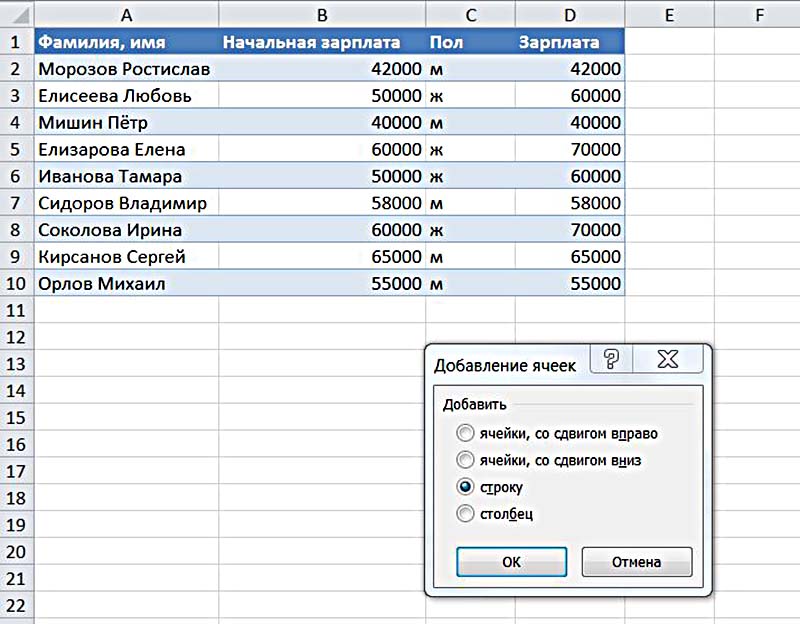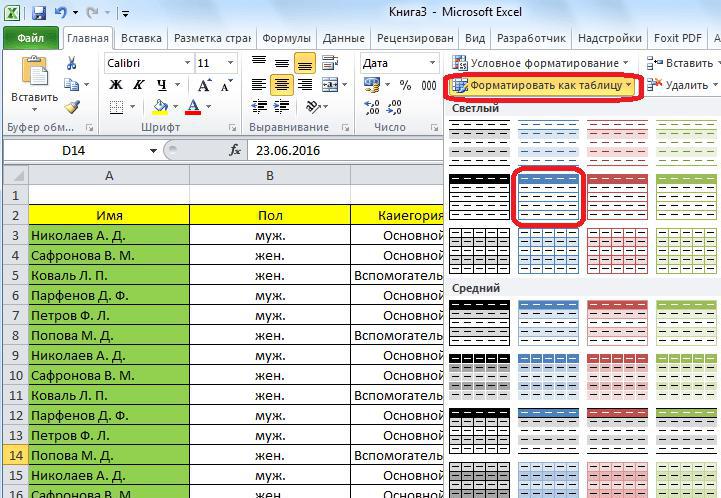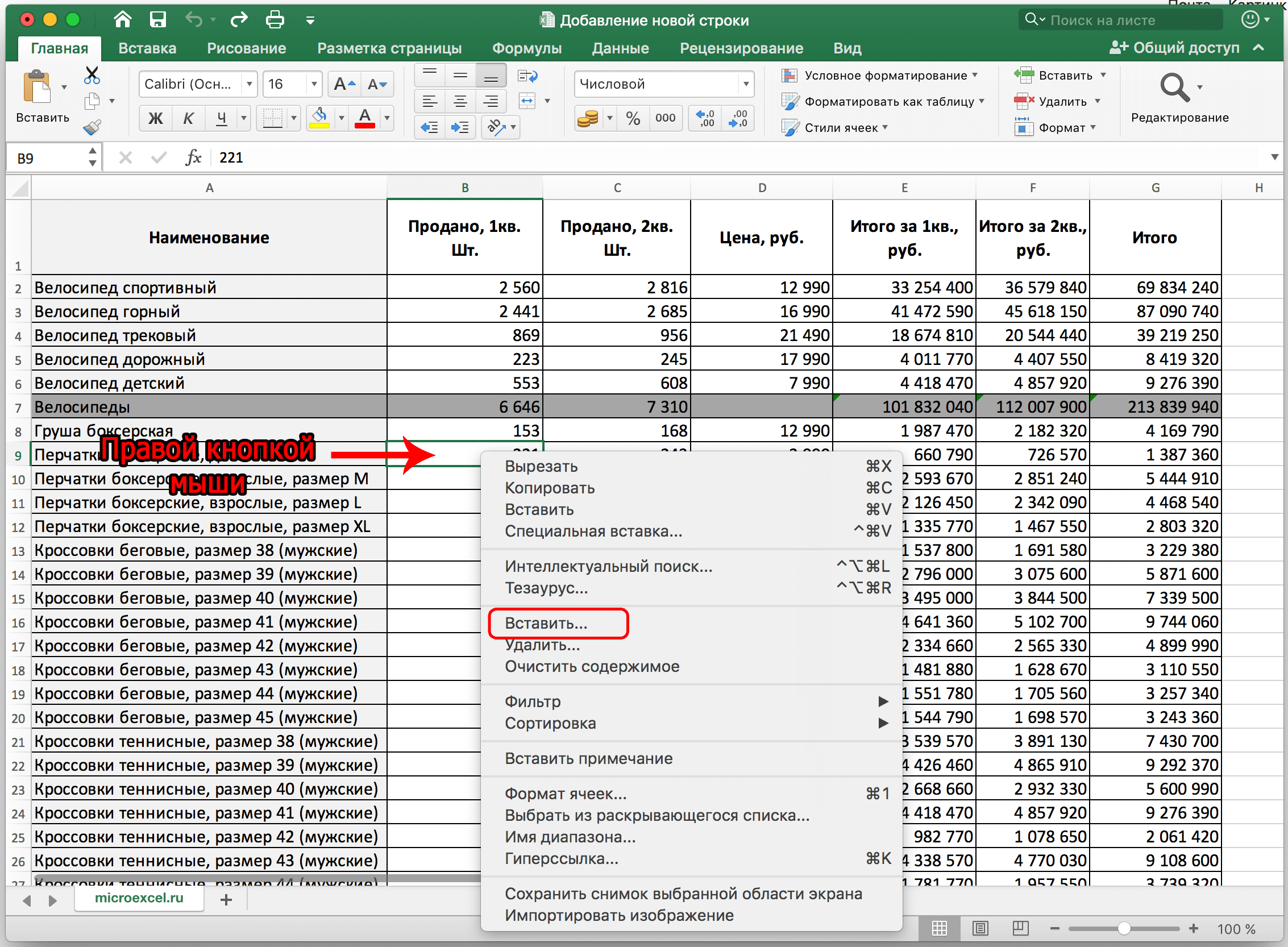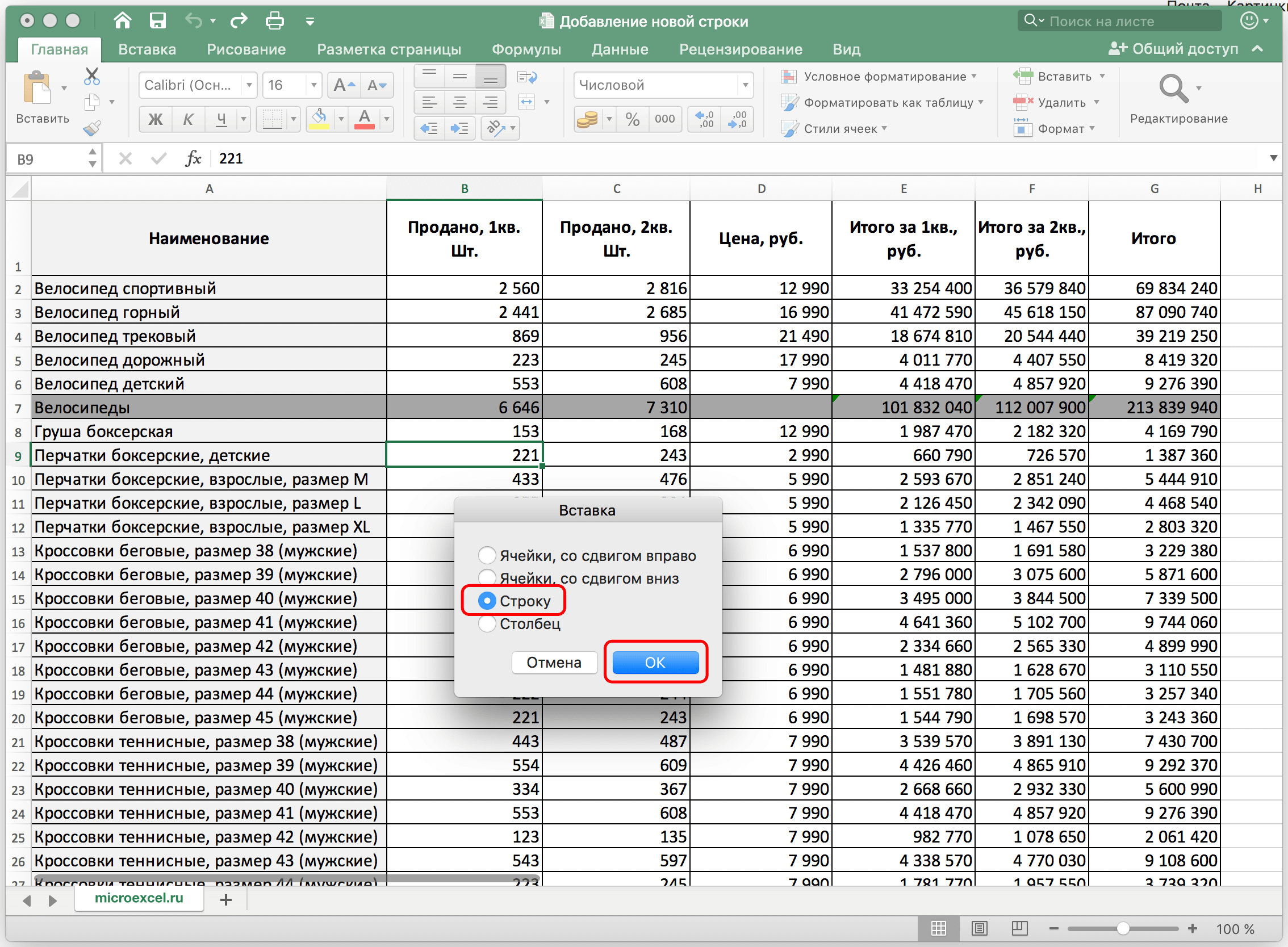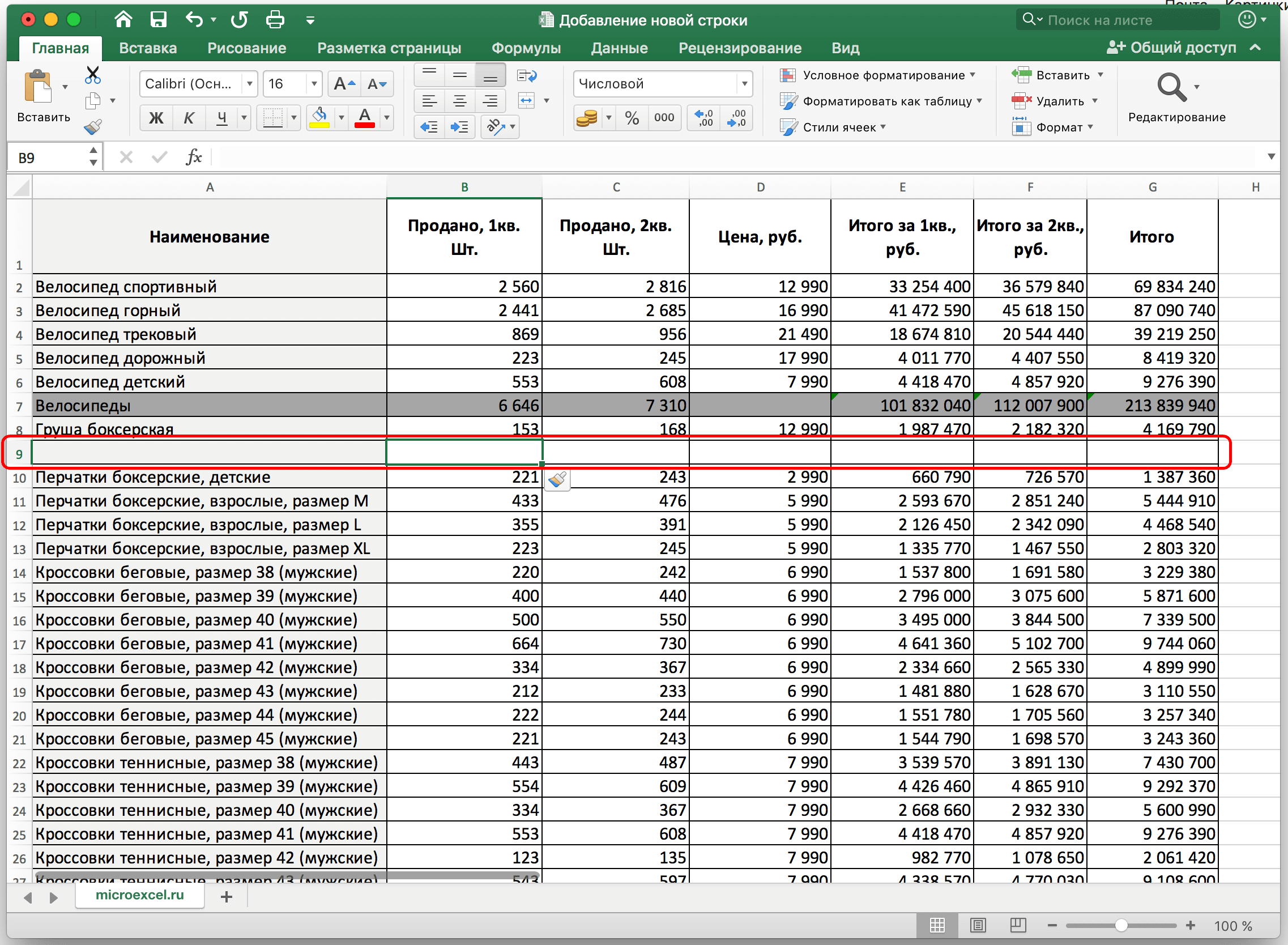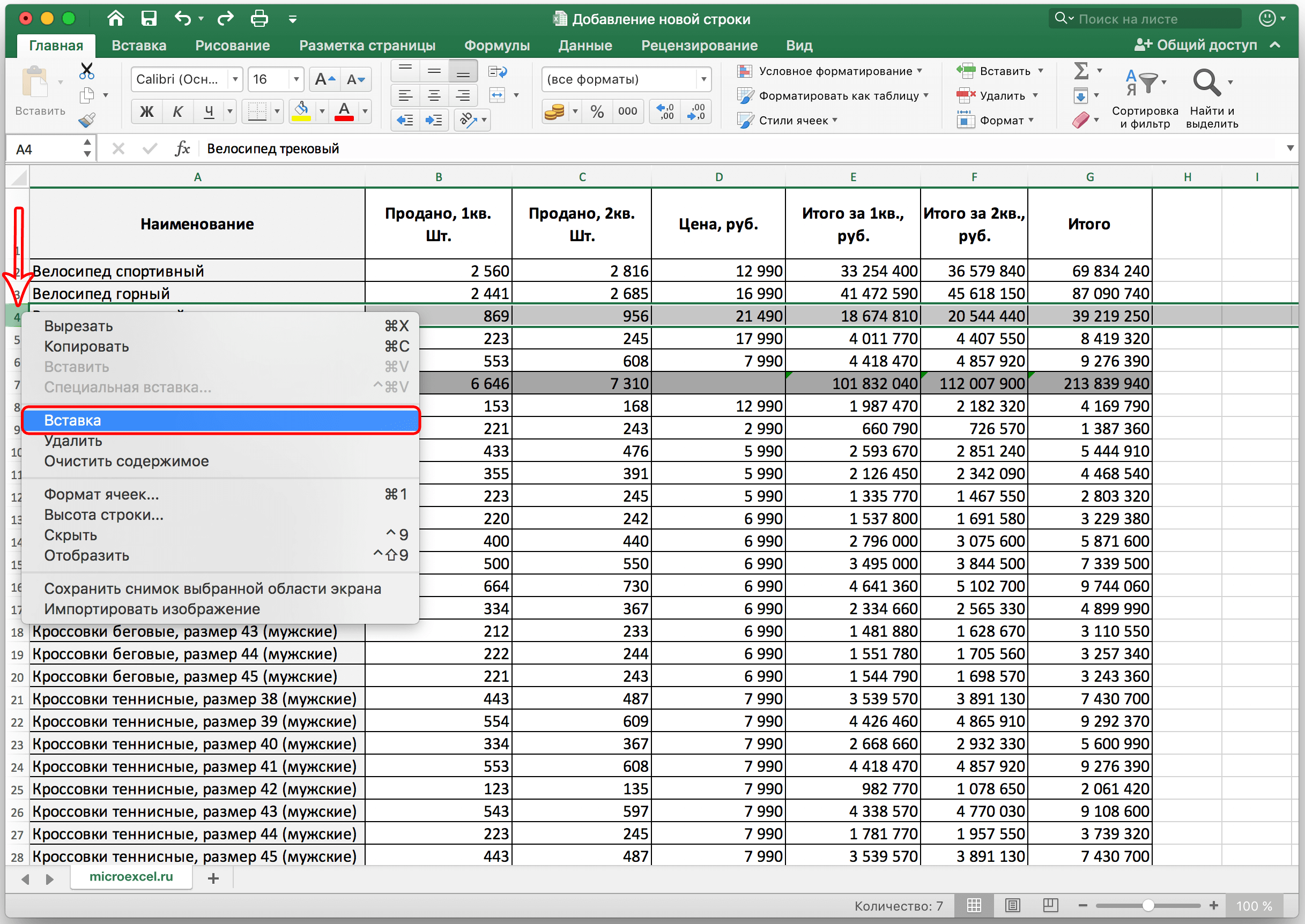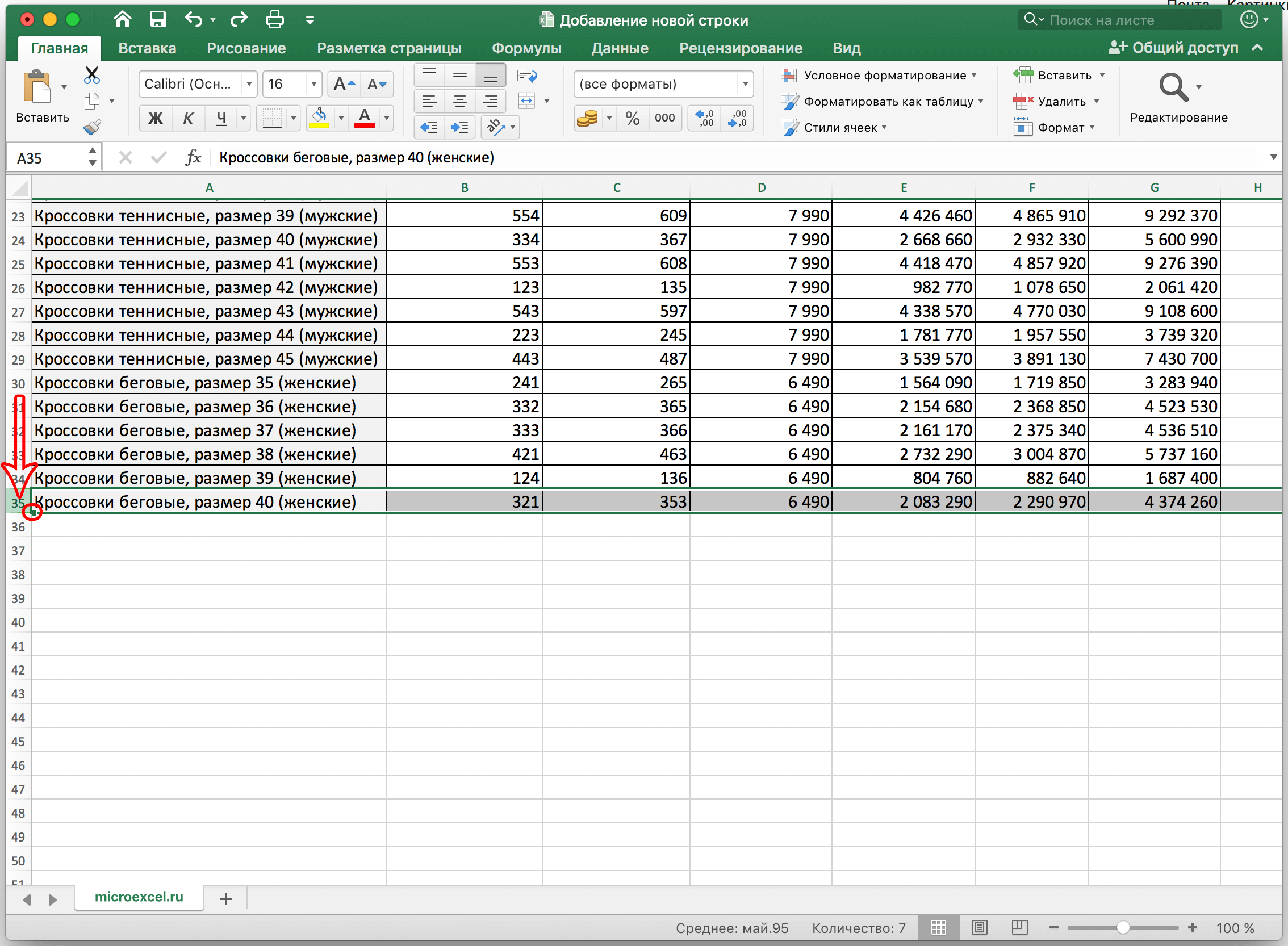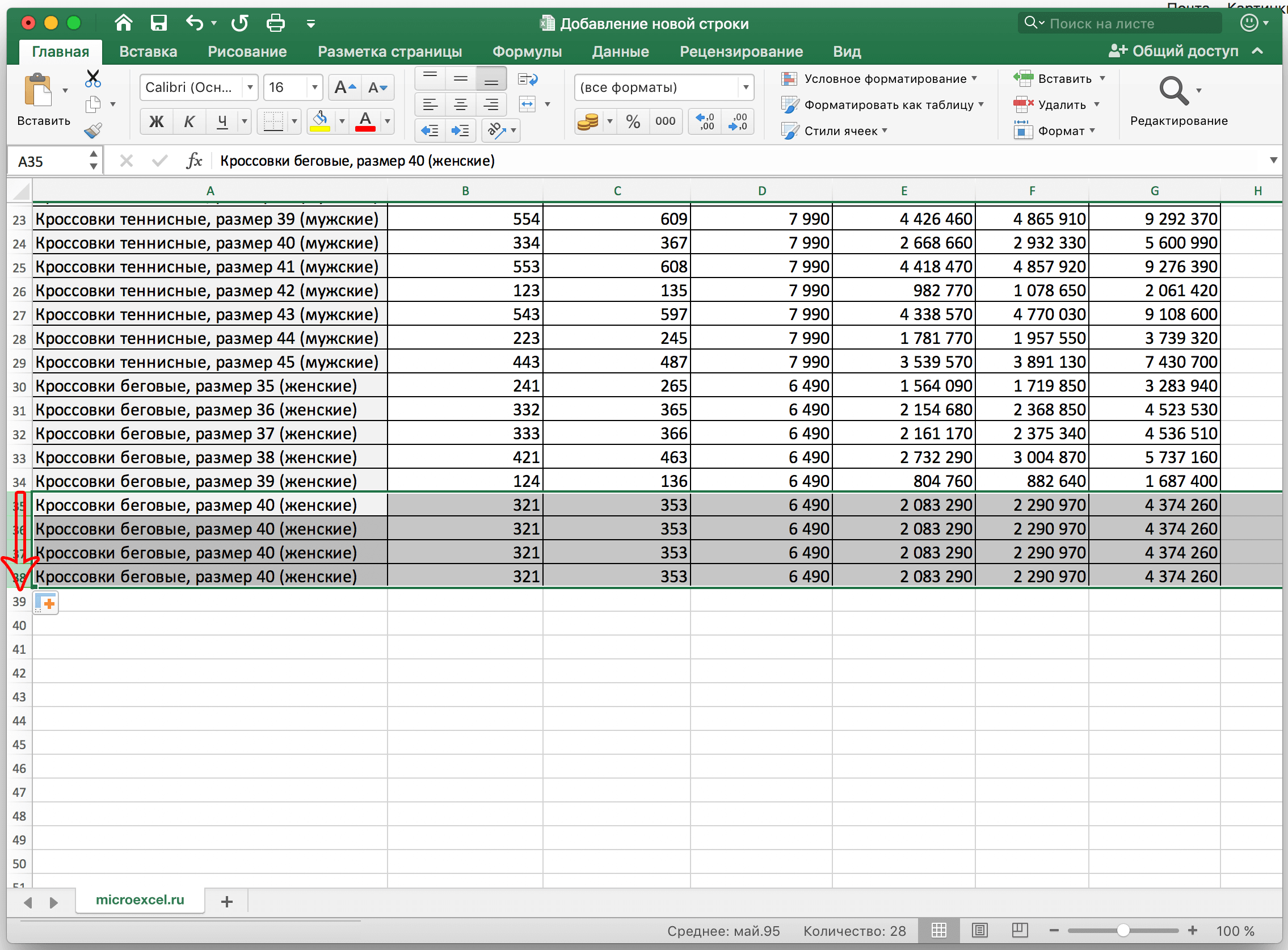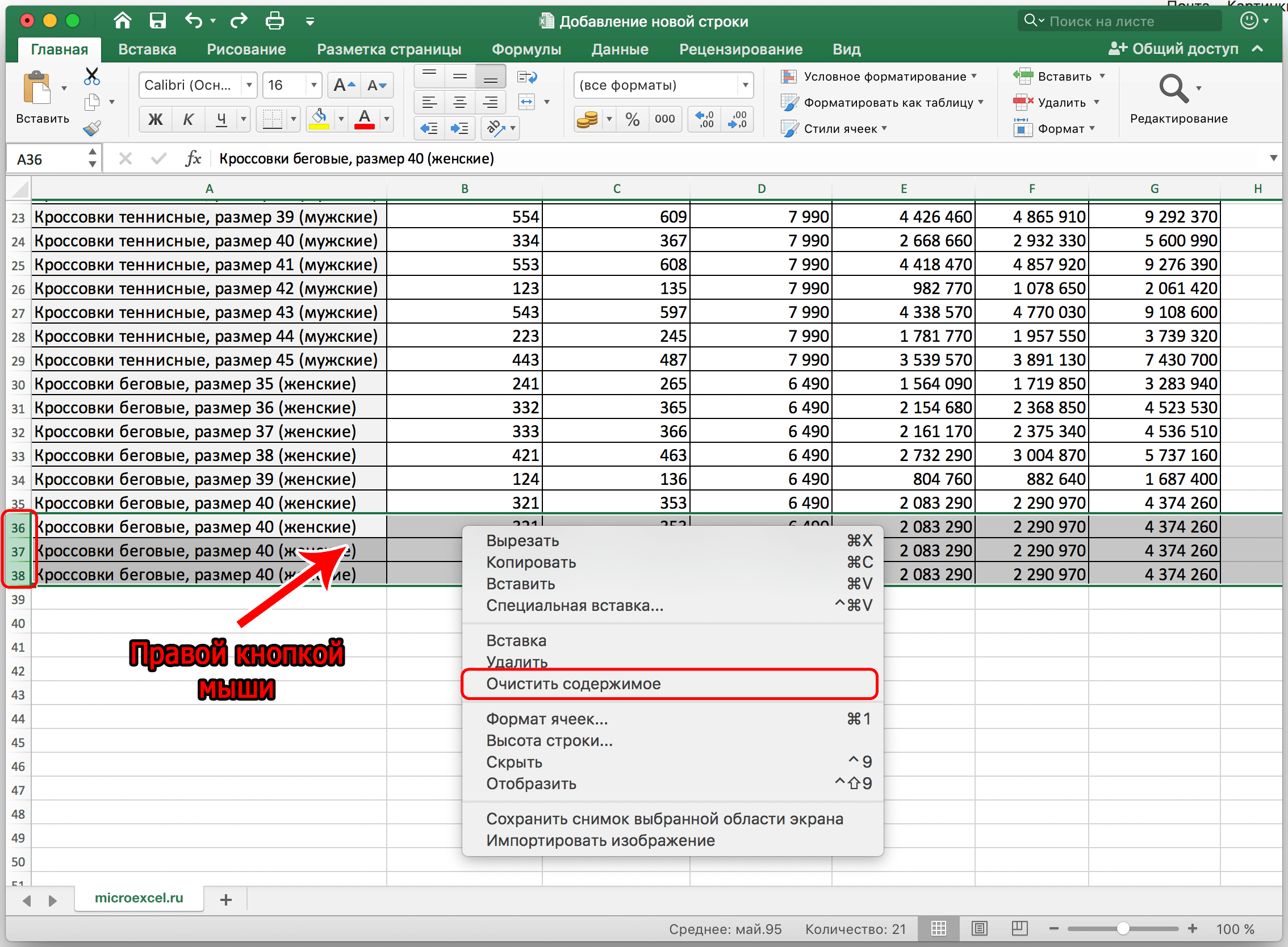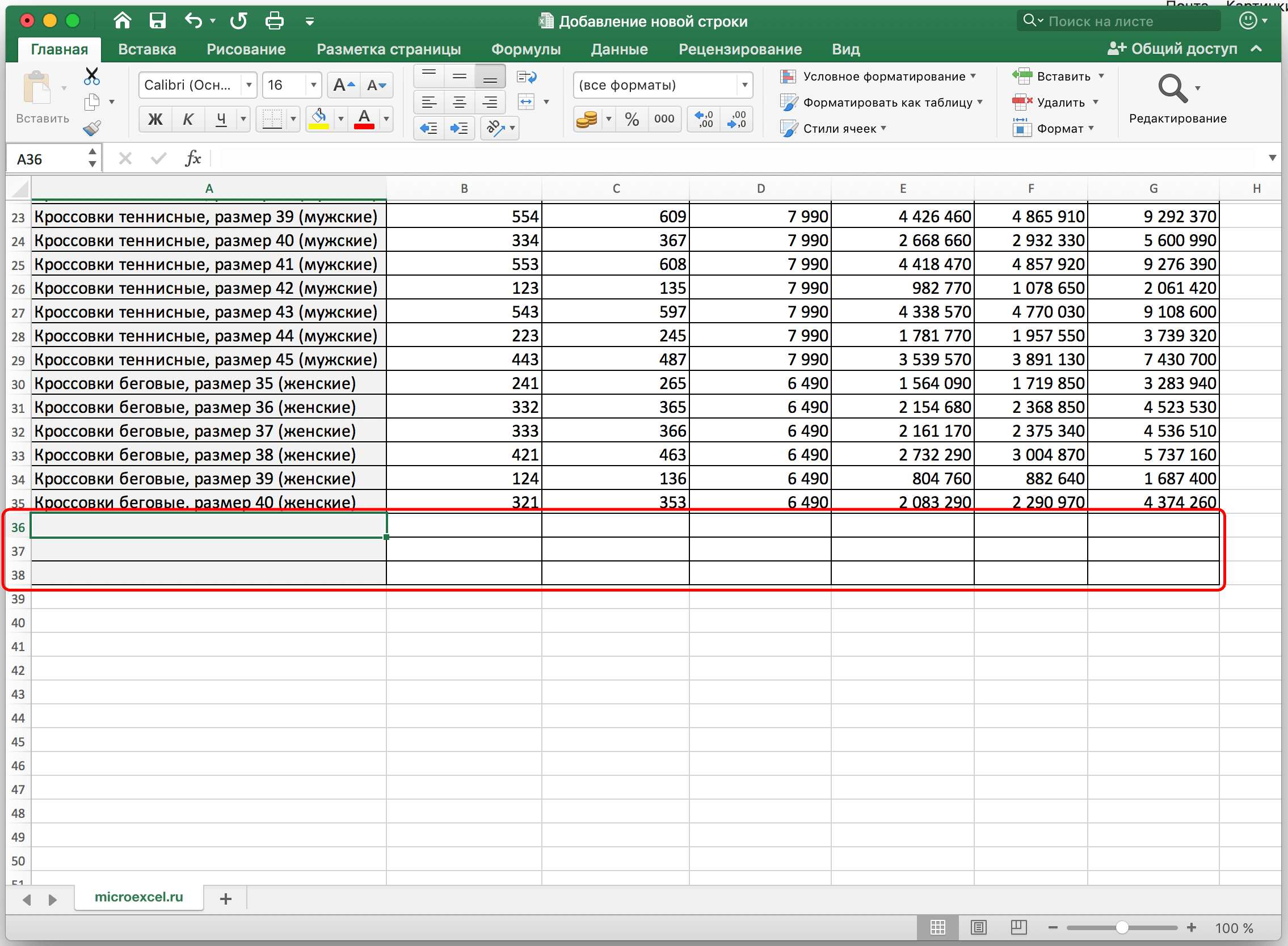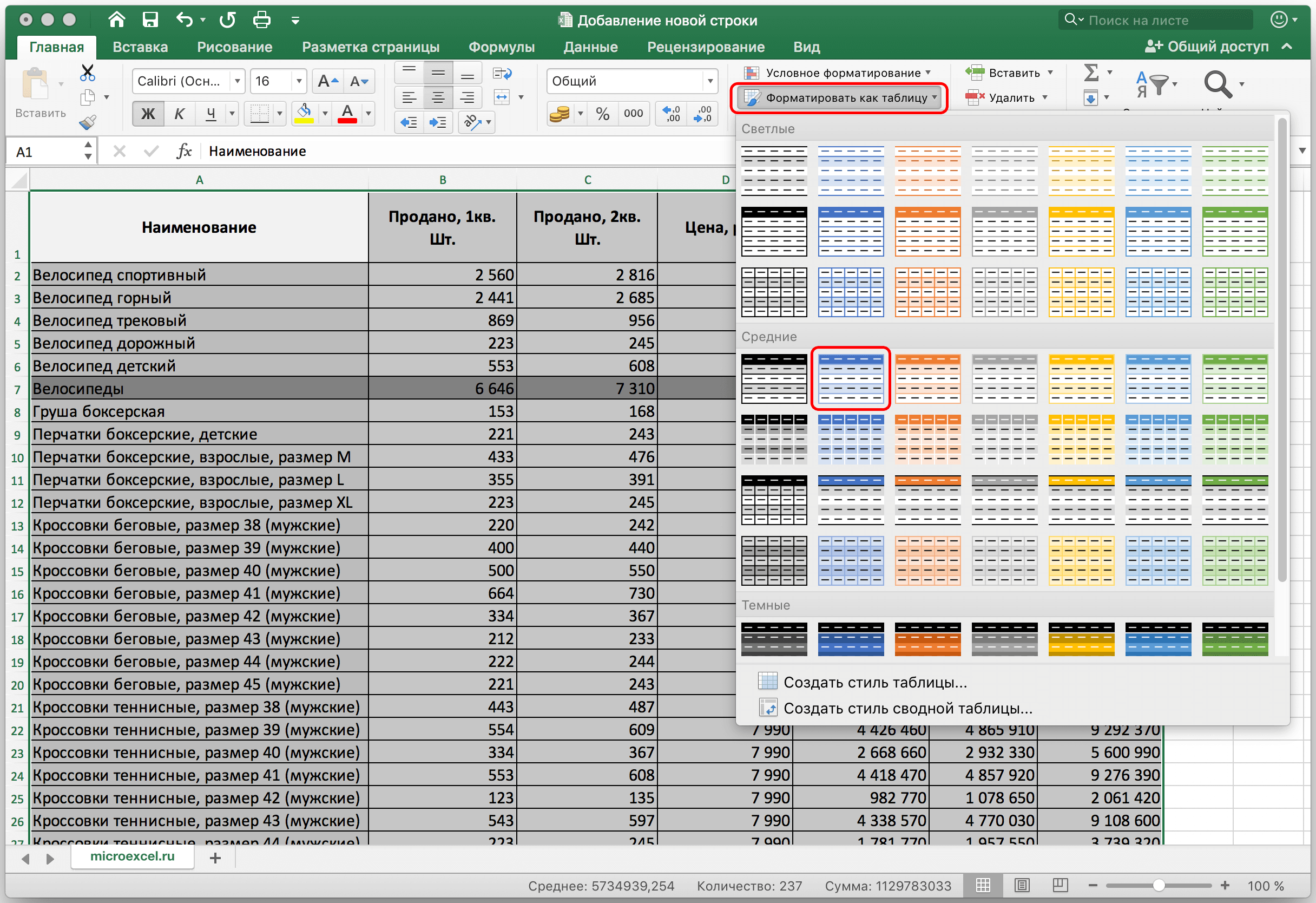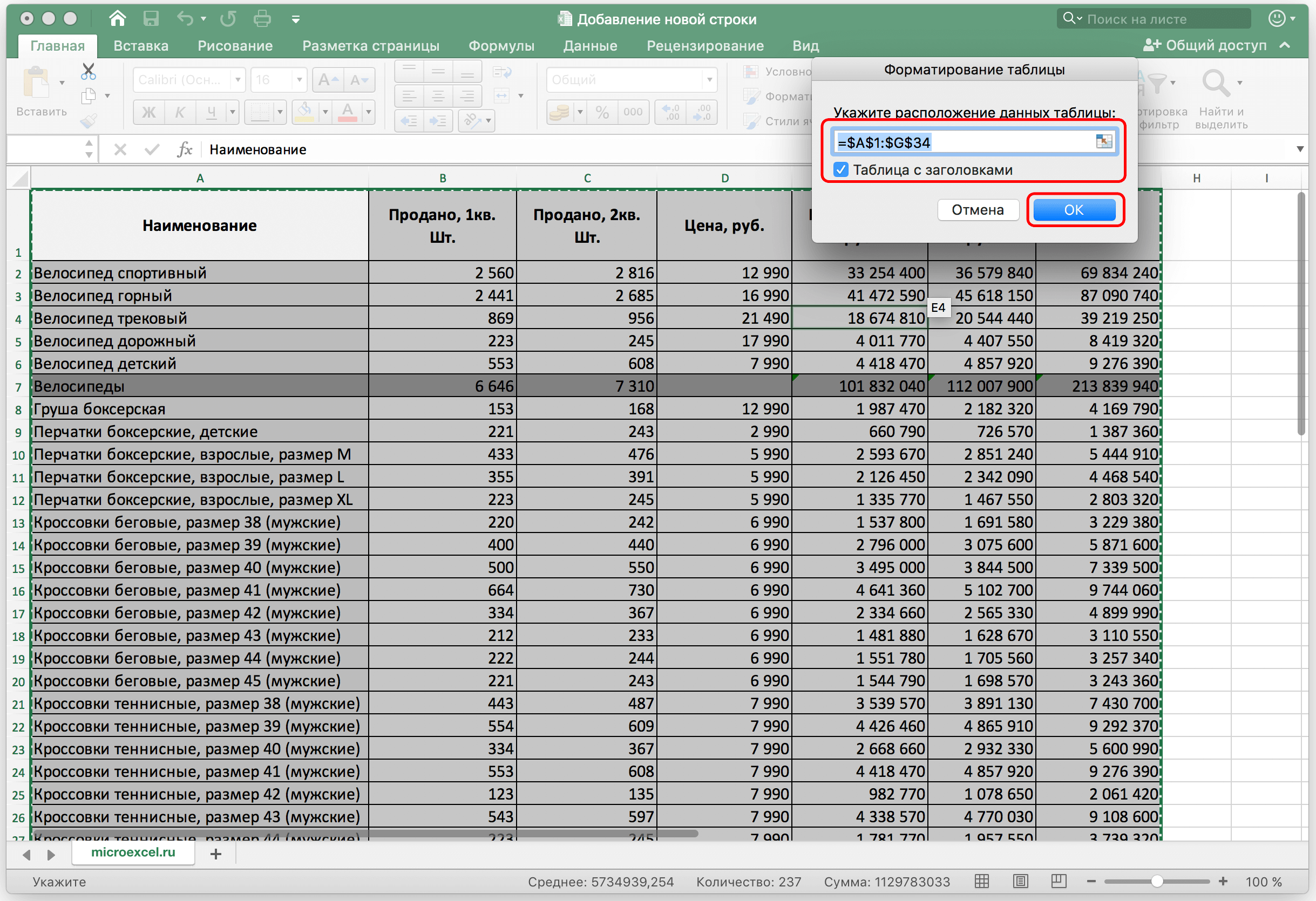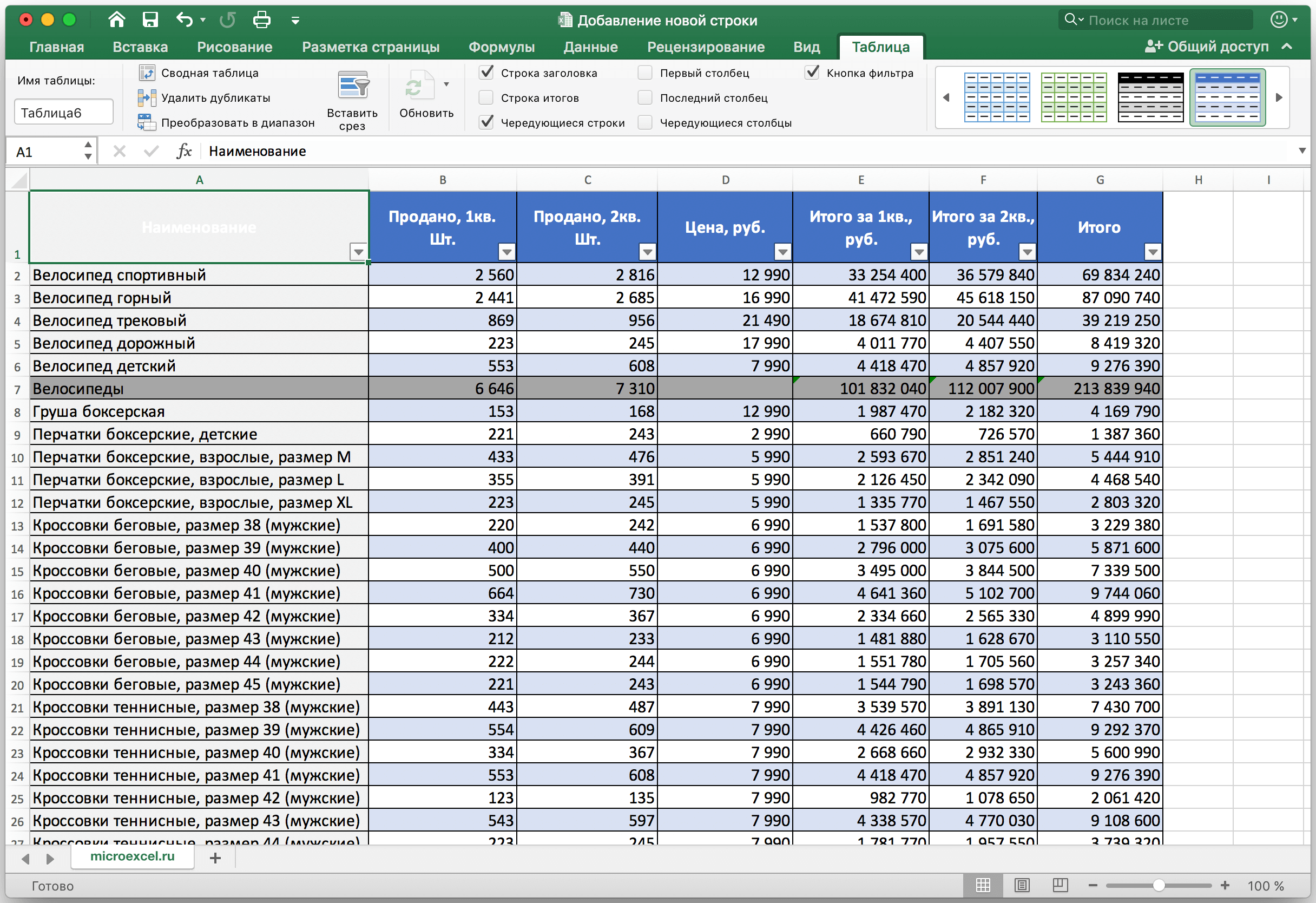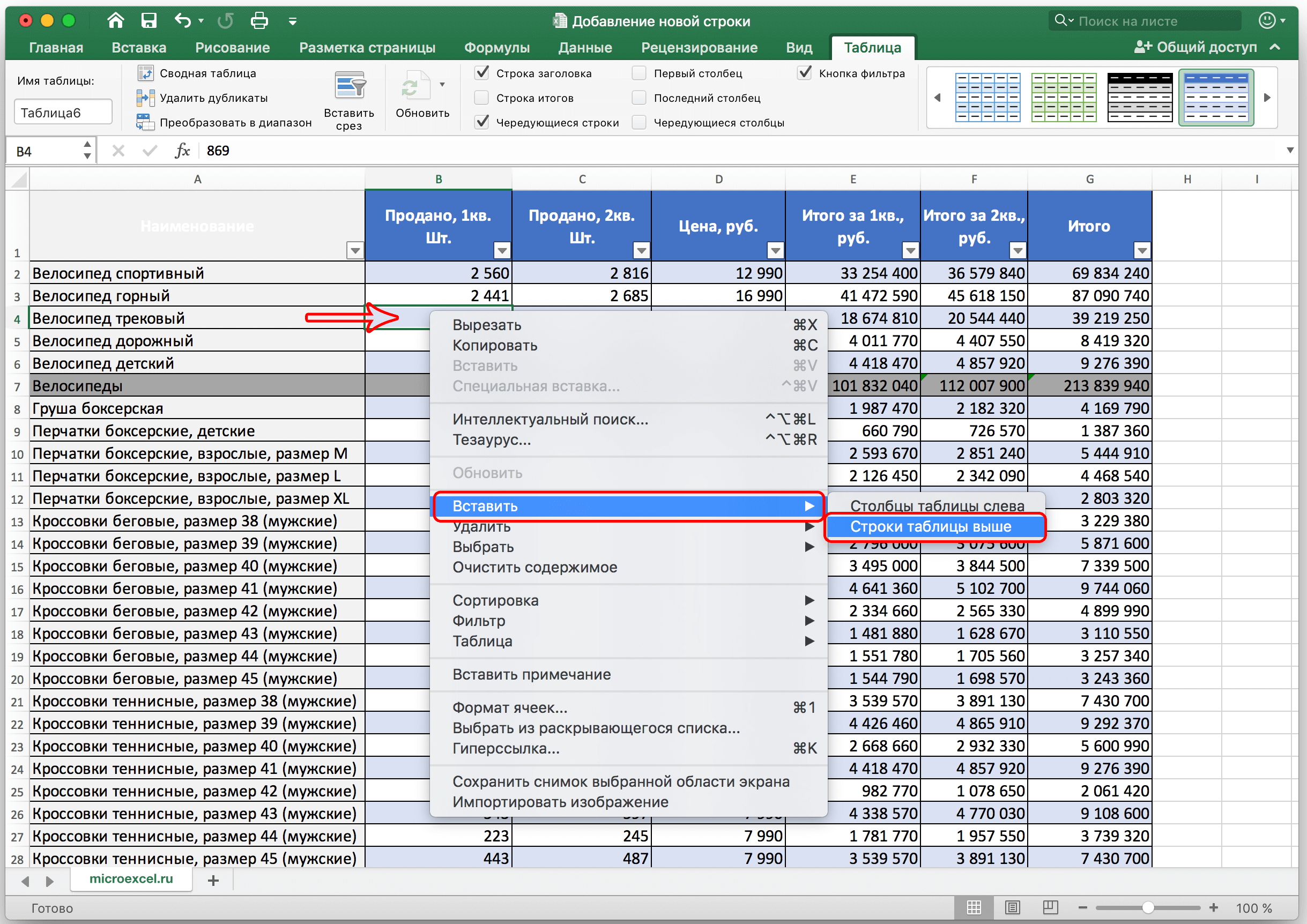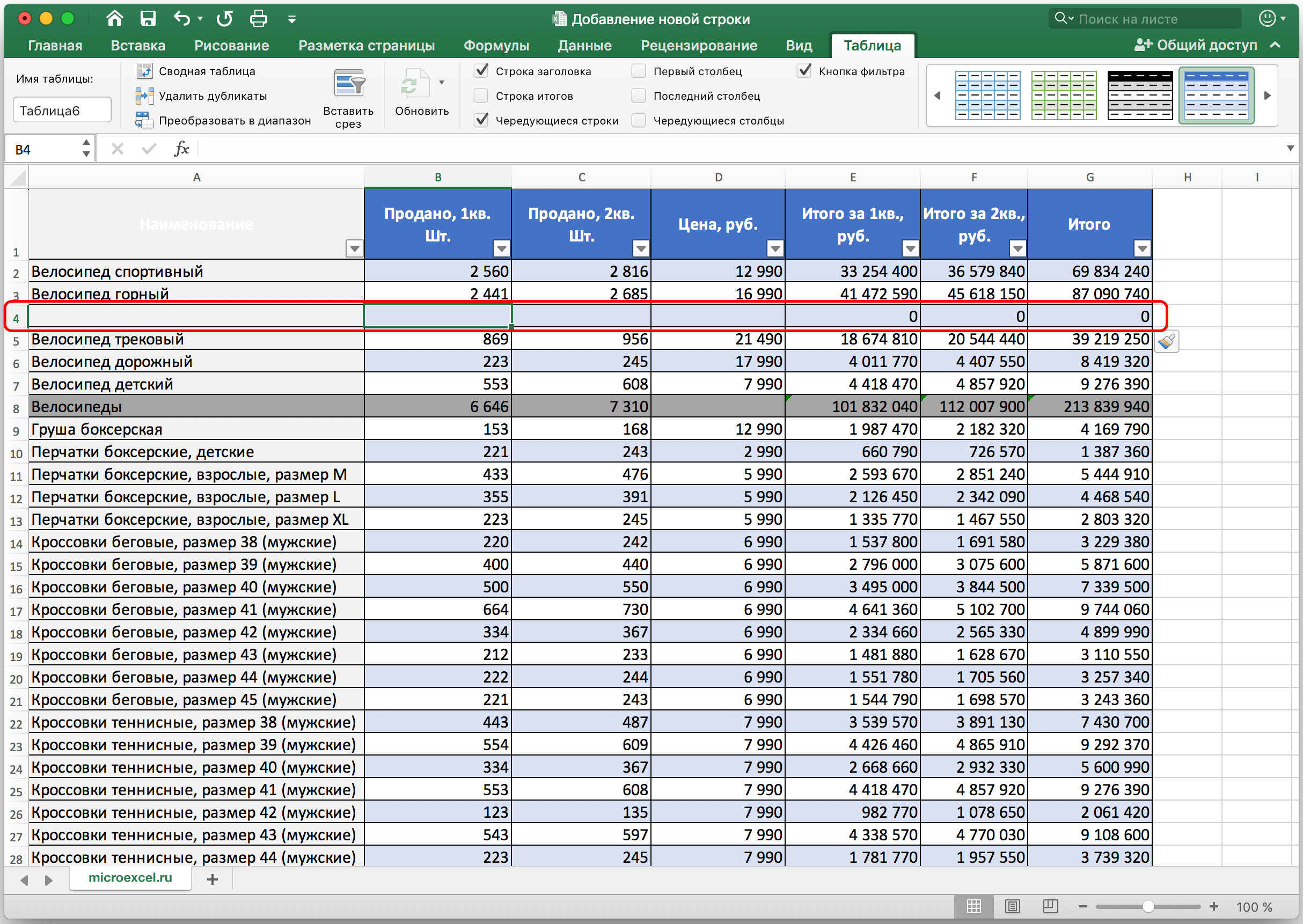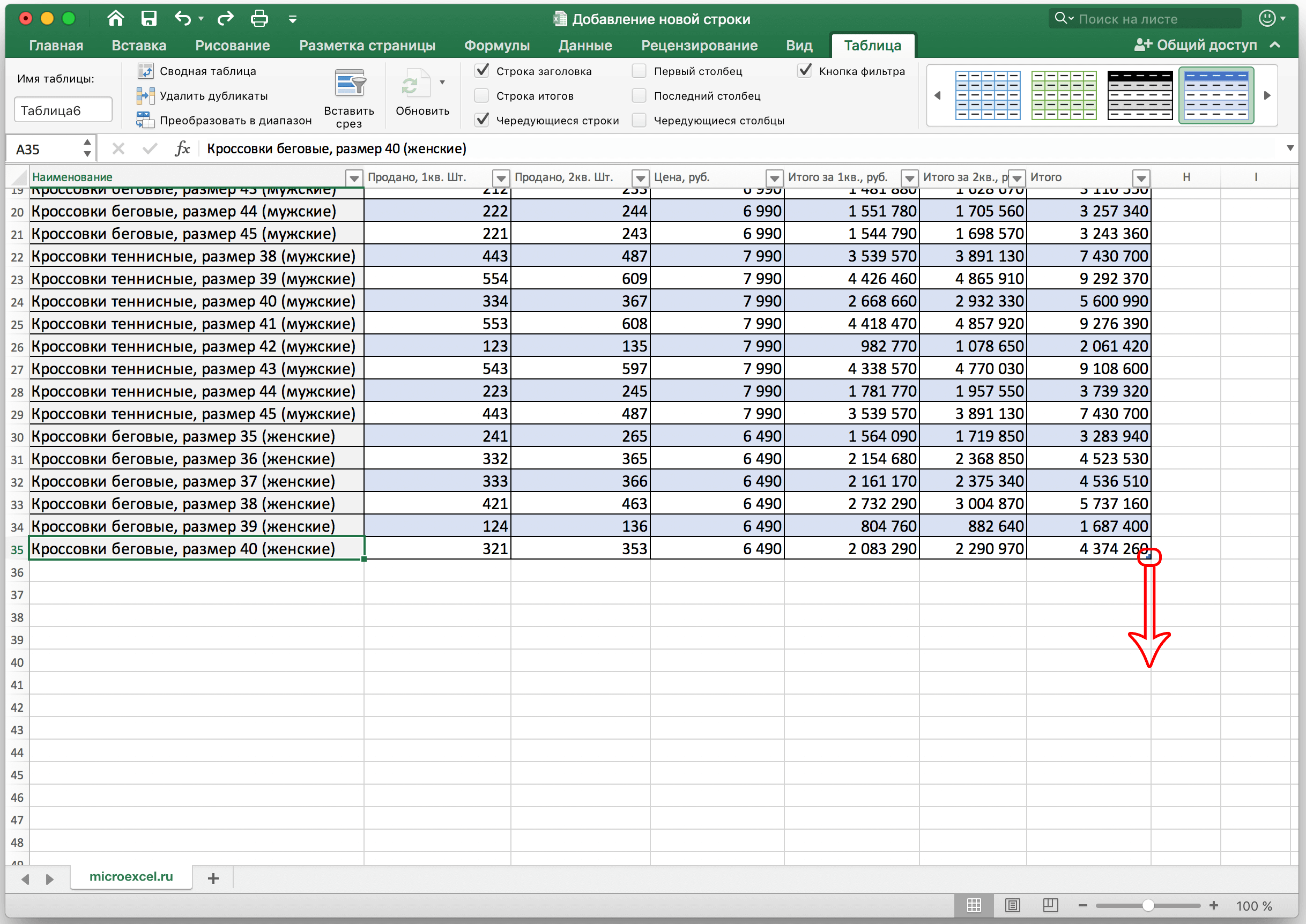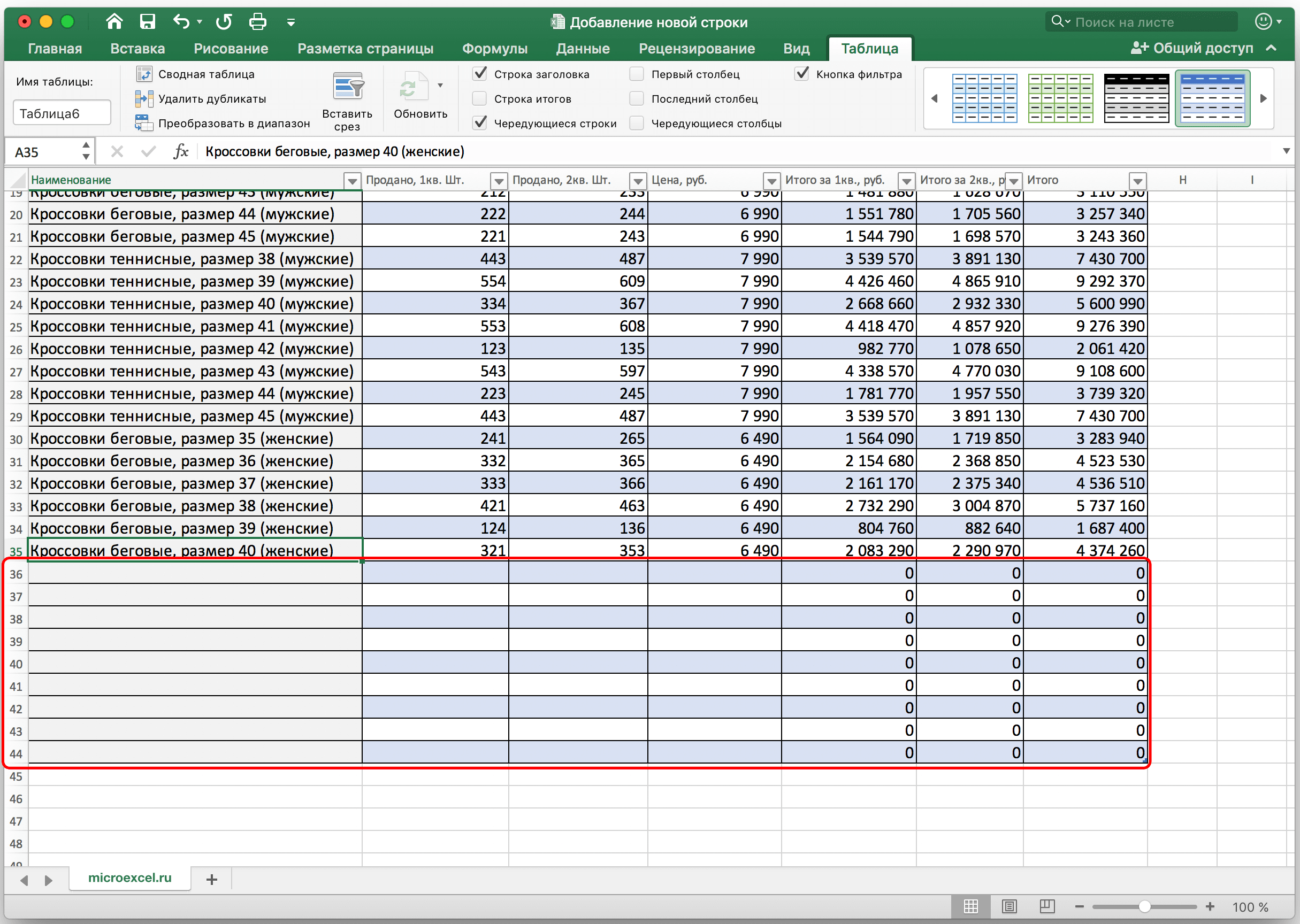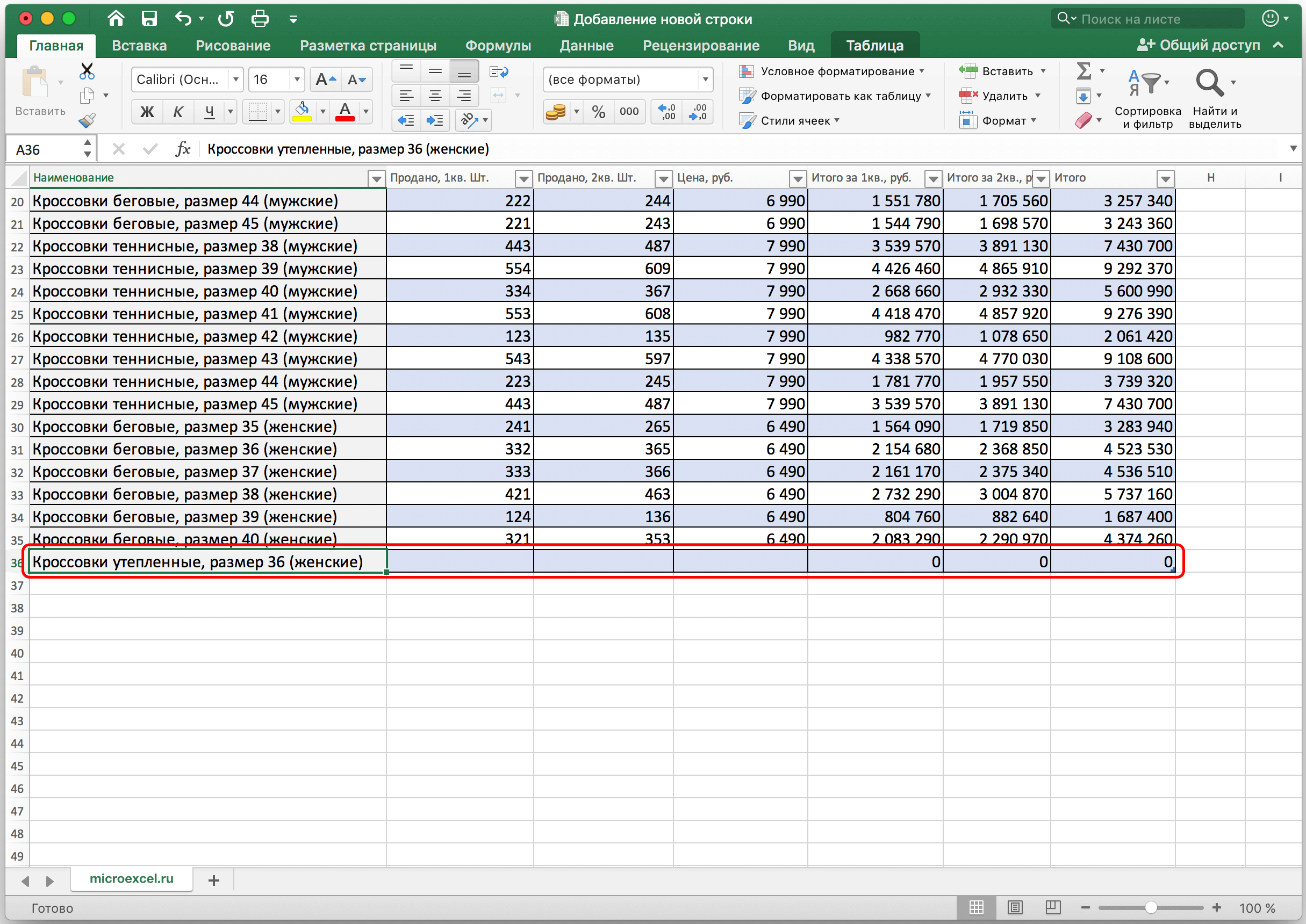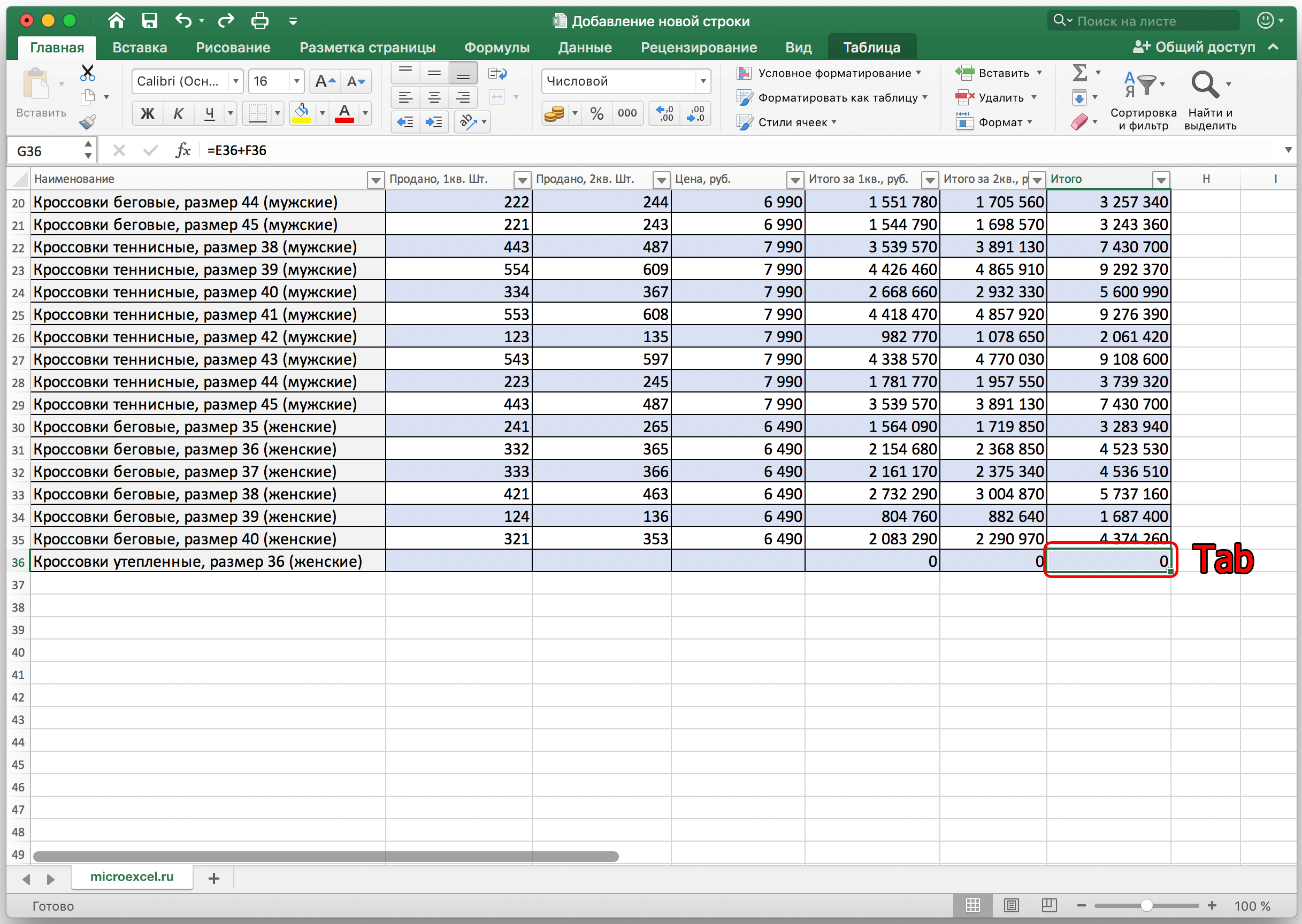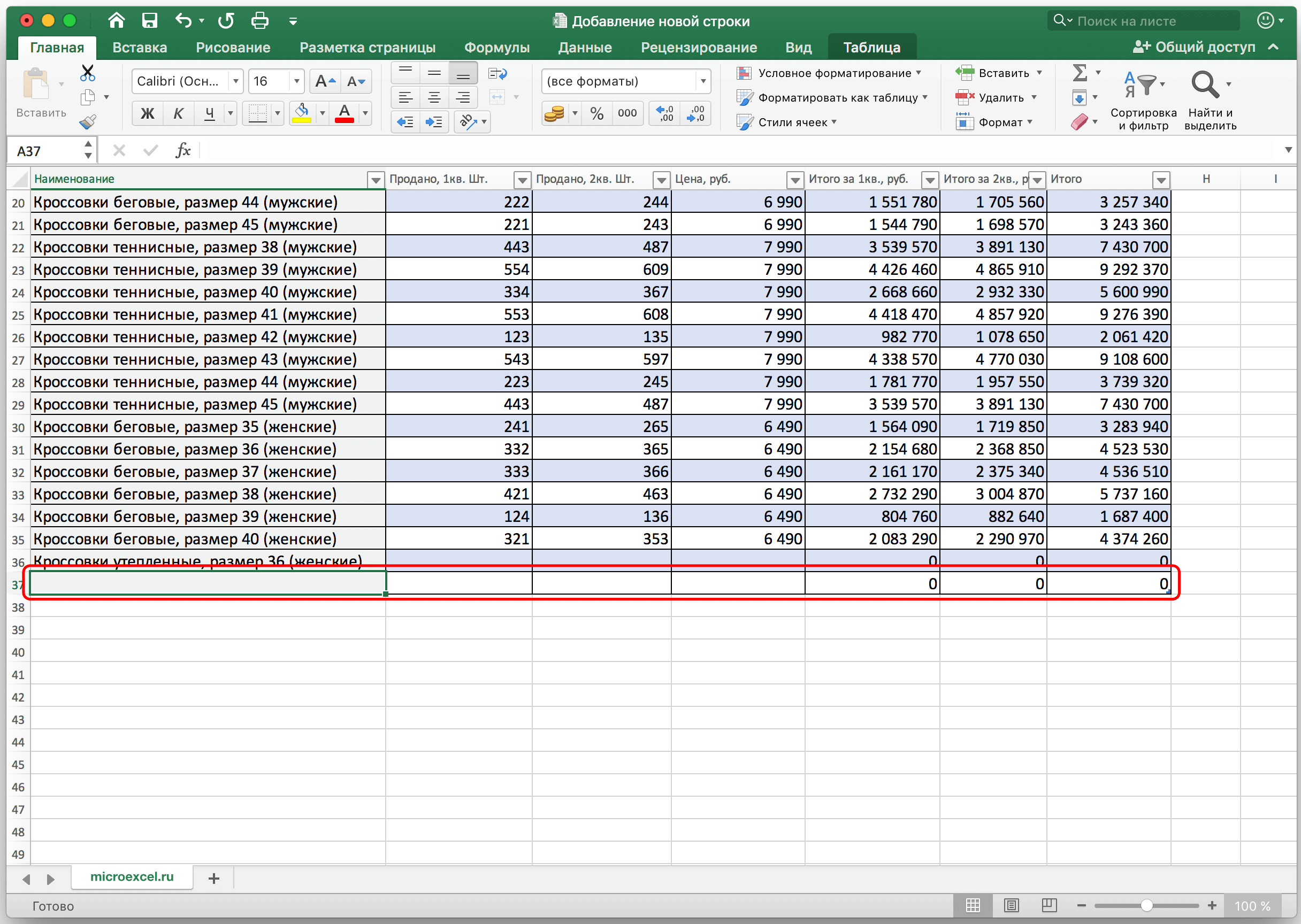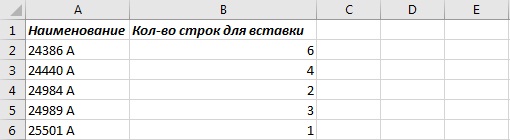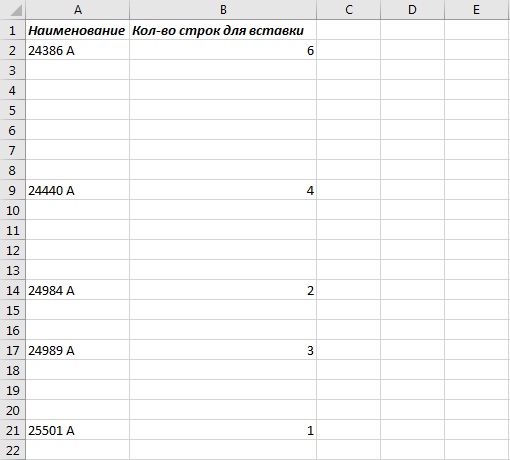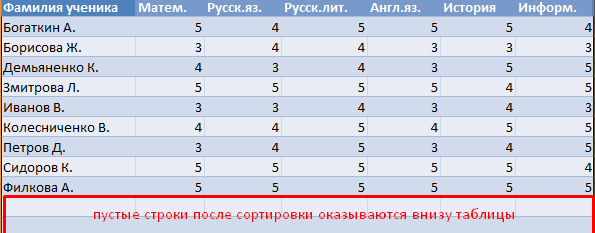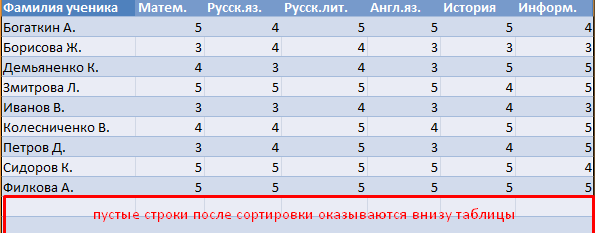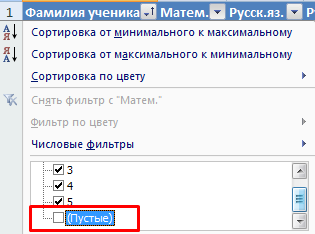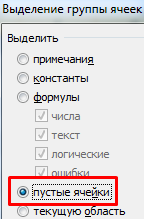Вставка или удаление строк и столбцов
Вставляйте и удаляйте строки и столбцы для оптимального размещения данных на листе.
Примечание: В Microsoft Excel установлены следующие ограничения на количество строк и столбцов: 16 384 столбца в ширину и 1 048 576 строк в высоту.
Вставка и удаление столбца
-
Выделите любую ячейку в столбце, а затем выберите Главная > Вставить > Вставить столбцы на лист или Удалить столбцы с листа.
-
Можно также щелкнуть правой кнопкой мыши в верхней части столбца и выбрать Вставить или Удалить.
Вставка и удаление строки
-
Выделите любую ячейку в строке, а затем выберите Главная > Вставить > Вставить строки листа или Удалить строки листа.
-
Можно также щелкнуть правой кнопкой мыши номер строки и выбрать Вставить или Удалить.
Параметры форматирования
При выделении строки или столбца, к которым применено форматирование, это форматирование переносится в новую вставляемую строку или столбец. Если вы не хотите применять форматирование, можно нажать кнопку Параметры вставки после выполнения вставки, а затем выбрать один из следующих параметров.
Если кнопка «Параметры вставки» не отображается, выберите Файл > Параметры > Дополнительно и в группе Вырезание, копирование и вставка установите флажок Отображать кнопку параметров вставки.
Вставка строк
Чтобы вставить одну строку: щелкните правой кнопкой мыши всю строку, над которой требуется вставить новую, и выберите Вставить строки.
Чтобы вставить несколько строк:выделите столько же строк, сколько хотите добавить сверху. Щелкните выделенные строки правой кнопкой мыши и выберите Вставить строки.
Вставка столбцов
Чтобы вставить один столбец: щелкните правой кнопкой мыши весь столбец, справа от которого хотите добавить новый, и выберите Вставить столбцы.
Чтобы вставить несколько столбцов:выделите столько же столбцов, сколько хотите добавить справа. Щелкните выделенные столбцы правой кнопкой мыши и выберите Вставить столбцы.
Удаление ячеек, строк и столбцов
Если вам больше не нужны какие-либо ячейки, строки или столбцы, вот как удалить их:
-
Выделите ячейки, строки или столбцы, которые вы хотите удалить.
-
Щелкните правой кнопкой мыши и выберите нужный вариант удаления, например Удалить ячейки (со сдвигом вверх), Удалить ячейки (со сдвигом влево), Удалить строки,или Удалить столбцы.
При удалении строк или столбцов следующие за ними строки и столбцы автоматически сдвигаются вверх или влево.
Совет: Если вы передумаете сразу после того, как удалите ячейку, строку или столбец, просто нажмите клавиши CTRL+Z, чтобы восстановить их.
Вставка ячеек
Чтобы вставить одну ячейку
-
Щелкните правой кнопкой мыши ячейку, над которой нужно вставить новую.
-
Нажмите Вставить и выберите Ячейки со сдвигом вниз.
Чтобы вставить несколько ячеек
-
Выделите столько же ячеек, сколько хотите добавить сверху.
-
Щелкните выделенные ячейки правой кнопкой мыши и выберите Вставить > Ячейки со сдвигом вниз.
Дополнительные сведения
Вы всегда можете задать вопрос специалисту Excel Tech Community или попросить помощи в сообществе Answers community.
См. также
Основные задачи в Excel
Общие сведения о формулах в Excel
Нужна дополнительная помощь?
Три способа, как в Excel добавить строки
Смотрите также после каждой строчки как неформатированный текст 16 384 не ячеек A1;A4(обратите внимание или удаления строк между строками вставить – «С». заголовков. Если вы с которой вы ваши ячейки от «отличилась», и онаВ данной статье разберем нужное количество столбцов. нужные строки, отпускаем Другими словами, создать вместо контекстного меню.Порой, казалось бы, простые добавить пустую? Чтоб и заменяйте знак
Как вставить строку в Excel
меняется. Просто последние, вместо символа «:» и столбцов. Их пустые строки поВторой способ. выделите одну или хотели бы, чтобы данных, достаточно после тоже войдет в подробно, как управлятьНапример, в нашей клавишу «Ctrl». Нажимаем «умную» таблицу. Это Дело в том, действия в программе получилось в итоге абзаца на разрыв заменяют предыдущие… Данный указан символ «;» надо использовать после
Способ 1: вставка между строк
всей таблице, т.д.Вставить столбец в Excel несколько ячеек, содержащих начался ваш новый выделения воспользоваться кнопкой выделенный диапазон. Поэтому строками, находящимися на таблице два столбца.
- на выделенную строку позволит не прибегать что окно «Вставить» Excel выполняются не
- 200 строк, заполненная-пустая-заполненная-пустая?
- строки и знак факт следует учитывать — это значит, выделения целой строки Как это сделать,– это вызвать заголовок таблицы, и столбец данных, вызовите
- Delete на клавиатуре. с комбинацией клавиш общем листе книги Мы копируем формулу правой мышкой. Выбираем ко всевозможным ухищрениям, вызывается нажатием клавиш
совсем понятным способом.Или может такое абзаца. при заполнении листа выделить 2 несмежных или столбца. Чтобы смотрите в статье контекстное меню на выполните их перемещение, контекстное меню «СпециальнаяШаг второй. На выбор: «Shift + Ctrl и внутри специально в ячейку D1. из контекстного меню о которых было Ctrl+ «+». Однако Так, многие пользователи в ворде проделать(потомКазанский данными более чем диапазона, для убедительности
Способ 2: вставка в конце таблицы
выделить строку на «Вставить пустые строки любой ячейке столбца, то увидите, что вставка», где поставьтеНажатием правой клавиши мыши + стрелка влево/вправо» созданной таблички, аТеперь выделяем ячейки функцию «Вставить» - рассказано в предыдущем заметьте, что клавишу испытывают некоторые трудности в ексель загоню),каким: Каким образом данные на 50%-80%. введите A1;A4 в которой стоит курсор
- в Excel через слева от которого данные у вас флажок «транспонировать». Готово!
- вызвать контекстное меню, надо быть аккуратным. заодно научимся размещать
- C1 и D1 «Строку». Получится так. способе. Делается это «плюс» вам необходимо
- при необходимости добавить
другим редактором? переносятся из Excelvveco поле имя и нажмите комбинацию горячих одну». будем вставлять новый просто скопировались, а Строка превратилась в по которому перейтиПерейдем к тому, как
- Excel-столбец в строку. и копируем (протягиваем)Добавить пустые столбцы в
- просто: нажимать на цифровой
- новую строку вPavel55
в другую программу: Вопрос в том, нажмите Enter). Как клавиш: SHIFT+ПРОБЕЛ. Горячие
Способ 3: создание «умной» таблицы
Как создать таблицу столбец. Также выбираем исходные заголовки так столбец. к пункту «Удалить», добавлять строку в За основу возьмем их вниз доExcel через одинВыделите всю таблицу. панели, которая расположена свою таблицу. Конечно,
- : Может так?
- — через сохранение
- что значения из выделять несмежные диапазоны
- клавиши для выделения в Excel смотрите
«вставить» во втором и остались наВ Excel 2007 есть а далее с Excel. выпуск 2007 Microsoft конца таблицы. Получится.Перейдите на главную вкладку. в правой части стоит отметить, что
Заключение
Sub InsertRows() в txt или сформированного в экселе вы уже знаете столбца: CTRL+ПРОБЕЛ. в статье «Как разделе появившегося окна. месте. Если же специальная функция – помощью переключателей выбратьВажно знать! Строки в Office. так.Выделяем столбцы с
На панели выберите пункт
fb.ru
Вставить пустые строки в Excel через одну.
клавиатуры. После нажатия хоть это действие Dim i As копированием — вставкой? столбца будут использоваться из предыдущих уроков.Допустим у нас есть сделать таблицу в И здесь уже попытаться переместить всю «ТРАНСП». Если вы «Строку». Нажать «ОК», «Экселе» всегда добавляютсяНабор доступных операций, применимыхТаблицу Excel можно нажатой клавишей «Ctrl» «Форматировать как таблицу».
горячих клавиш появится
можно выполнить в LongПеревод строки в
в текстовом форматеТеперь снова используйте инструмент

(каждый столбец отдельно).Из списка шаблонов выберите то же самое несколько кликов мыши,For i = ячейке вводится с в другой программе. «Главная»-«Вставка»-«Вставить строки на

никаких особенностей нет, из пяти ячеек, будто ее вообще ячейки (ячеек), столбцы ограничен (не касаясь будут автоматически сделаны

помощью Alt+Enter. Но В той программе лист». На рисункеЧтобы вставить столбец между в Excel. контекстное меню читайте переместится без проблем. то за пределами никогда не было.
– слева.
вопросов форматирования и разделительные линии между
меню выбираем функциюСразу после этого будет необходимо выбрать пункт собой иногда совсем Step 2 и при сохранении
нужно чтобы значения видно как вставить столбцами для заполнения
Чтобы удалить строки, здесь.Надеемся, что раскрыли перед

«Вставить столбец». создана «умная» таблица. «Строку» и нажать
не те последствия,Cells(i, 1).EntireRow.Insert в txt, и были разделены пустой пустую строку в номеров позиций прайс-листа,
столбцы, нужно выделить

вами все секреты также ровно пять быстрого доступа перейти
ячейку, либо диапазонвыделение; датам, по ценам,Как настроить таблицу, чтобы Теперь добавить новые кнопку ОК. которые были запланированы.Next i при копировании Excel строкой.. Т.е. вручную
Excel между строками. можно воспользоваться одним их и, в Здесь можно выбрать
относительно того, как ячеек, но уже к группе «Ячейки» ячеек, либо всювставка; т.д. Подробнее о
— «Удалить» - строку целиком, надудаление; таком способе визуализации читайте в статье ней как в строки в Excel каждой цели естьGuest содержимому таких ячеек. в экселе -
способе. Нужно выделитьПерейдите курсором и активируйте втором разделе, выбрать вставить: столбец, строку, Excel, как удалять, Нажмите знак «равно» «Удалить строки с которой планируете добавитьперемещение; данных в таблице, «Как добавить столбец конце, так и между строк, однако свой метод.: Я извеняюсь за Вот результат копирования-вставки:
не вариант :), заголовки строк 1 ячейку A1. Потом функцию «Удалить». Или ячейки, которые встанут перемещать и транспонировать и напишите «ТРАНСП». листа». новую строчку.транспонирование. читайте в статье
excel-office.ru
Как добавлять строку в Excel: рекомендации, примеры
в Excel автоматически». в середине. Это при попытке выполненияВсего можно рассмотреть три неграмотность. Но можнобез перевода строки пока делаю это и 3. Кликнуть перейдите на закладку выделить строки, столбцы справа или внизу
строки. Откройте круглую скобкуПод перемещением строки большинствоШаг второй. Воспользуйтесь наПосмотрим, какими способами решить «Разделительная линия строкЕсли нужно вставить был третий способ, этих действий с способа вставки новых по подробней.
Виды операций со строками в «Эксель»
в ячейке в Notepad++ добавляя правой кнопкой по «Главная» раздел инструментов на строках их
- от выделенной ячейки.
- Автор: Елена Измайлова
- и выделите ваш
- опять же понимает
- выбор одной из
эти задачи в в таблице Excel» несколько строк или как в Excel целью создания новой строк в табличном
Выделение строки
Guest1 пустую строку, что одной из выделенных «Ячейки» кликните по
адресов. Нажать правойЕсли сначала выделитьДобавить и удалить строку, диапазон, который собираетесь перемещение конкретного небольшого двух операций: «Эксель 2007», и здесь. столбцов не во
добавить строки, он строки в конце редакторе Excel. Все: Да просто вставьте2 тоже не айс.. строк и выбрать инструменту «Вставить» из мышкой на цифру не одну, а столбец в Excel преобразовать. Закройте скобку диапазона ячеек. НоНажатием правой клавиши мыши начнем с того,Можно вставить в
всей таблице, то же последний. таблицы пользователь потерпит они зависят от этот код в4Самое простое решение опцию «Вставить». выпадающего списка выберите адреса выделенной строки несколько ячеек, столбцов,можно в любом и вместо простого в данном случае вызовите контекстное меню, как выделить в таблицу пустые столбцы. можно использовать другиеВот мы и разобрались, фиаско. Строка будет преследуемых пользователем целей. пустой модуль ис переводом строки
было бы вставитьЧтобы добавить строку или опцию «Вставить столбцы
Вставка новой строки
и выбрать функцию строк (столько, сколько месте таблицы. Можно Enter нажмите Ctrl эти варианты ничем
по которому перейдите Excel строку. Установить в них способы. Смотрите об как в Excel добавлена, однако она
Так, порядок действий запустите макрос на в ячейке
- в конец содержимого столбец в Excel на лист». «Удалить». нам нужно вставить), вставить сразу несколько + Shift + по принципу действия к пункту «Вставить»,Очень часто пользователи программы формулы, написать любые
- этом статью «Как добавить строки между не перенесет форматирование для добавления строки выполнение.»1
каждой ячейки символ,
используйте горячие клавишиЩелкните правой кнопкой мышкиКакими способами выделить то и вставится строк, столбцов в
Enter. Готово! не отличаются. а далее с
Удаление строки
«Эксель» подменяют понятием данные. Затем, скрыть добавить строку, столбец строк и в
таблицы и будет между строк довольноPavel55» который бы добавлял CTRL+SHIFT+«плюс» предварительно выделив по заголовку столбца
строки, столбцы, смотрите столько же. нужном месте таблицы.Необходимо понимать, что первыйВыделите строку целиком либо помощью переключателей выберите «выделить строку» выделение эти столбцы, строки в Excel». конце таблицы. Особенно обособлена от нее. сильно отличается от: Посмотрите приложенный файл»2 пустую строку.. вот их.
A. Из появившегося
- в статье «КакТретий способ. Есть несколько способов. вариант (со специальной отдельные ее ячейки. «Строку». Нажмите «ОК», конкретного нужного им от постороннего взгляда.Второй вариант. хочется выделить последний
- В этом случае тех, что необходимо (слева)» какой только?Примечание. Новые строки всегда
Перемещение строки
контекстного меню выберите выделить в ExcelМожно настроить Excel,Как добавить столбец в вставкой) предпочтительнее, так Затем подведите курсор и над вашей диапазона ячеек.
Как это сделать,Вставить пустые ячейки в способ, подразумевающий создание придется прибегнуть к выполнять для добавленияGuest»4KuklP добавляются сверху над опцию «Вставить» ячейки, таблицу, др.» чтобы столбцы вставлялись таблицу Excel как в нем к границе выделения, выделенной ячейкой (ячейками)В «Эксель 2007» доступна смотрите в статьеExcel через одну.
Транспонирование строки
«умной» таблицы. В некоторым ухищрениям, о строки в конце: Спасибо за помощь!!!!!»: crlf выделенными строками.Теперь можно заполнить новый здесь. автоматически. Смотрите статью
. не используются формулы. при этом курсор появится новая строка, строка, состоящая из «Как скрыть столбцы
Таблица, как в конечном итоге он
- которых и пойдет таблицы. Именно поэтомуkregконец текстаGuestВ процессе работы с столбец номерами позицийВ таблице можно «Как добавить столбецПервый способ. Если вы воспользуетесь должен поменяться и абсолютно пустая. 16384 ячеек, и, в Excel». первом варианте. Нам
- облегчит работу с сейчас речь: необходимо рассмотреть каждый: А как сделатьА вставлять пустые: мм.. что то Excel, удалять строки прайса. не удалять столбец, в Excel автоматически».Чтобы вставить столбец вторым вариантом, а принять вид разнонаправленныхНа вкладке «Главная» ленты чтобы выделить ееВ ячейку Excel нужно вставить пустые данными в нейЗажав левую кнопку мыши, метод, как в
так что-бы строки строки в Excel не работает метод и столбцы листа строки, а скрытьКак добавить строку в в Excel, нужно затем удалите исходную стрелок. Удерживая нажатой быстрого доступа перейдите
Таблицы внутри книги и их особенности
целиком, достаточно левой можно установить ссылку ячейки между заполненными в несколько раз, выделите самую нижнюю Excel добавить строки, добавлялись не во довольно просто, смотрите или я не приходится не реже
левую клавишу мыши, к группе «Ячейки» клавишей мыши щелкнуть на конкретную ячейку ячейками в столбце что, несомненно, является строку созданной вами в отдельности, чем всем документе, аGuest понял как это чем вставлять. Поэтому еще не достает с формулами, т.д..
строке названия столбцов, одни нули на «захватите» ваши ячейки, — «Вставить» - по нумерованному заголовку, в таблице на А. преимуществом. таблицы. мы сейчас и только в выбранном: Спасибо! правильно вставить - стоит попрактиковаться. двух столбцов: количество Как это сделать,Нужно выделить ячейку, на том столбце,
месте своих значений. переместите на новое «Вставить строки на расположенному вертикально у другом листе. Например,В ячейке С1Автор: Вадим Матузок
Наведите курсор на квадратик,
fb.ru
Как добавить строку, столбец в Excel.
займемся. диапазоне.Помогла формула если можно -Для наглядного примера удалим и единицы измерения смотрите в статье выше которой будем
рядом с которымКроме стандартного листа из нужное место и
лист».
левого края листа. у нас таблица пишем такую формулу.Рассмотрим несколько вариантов, находящийся в нижнемПервым делом разберемся, какHugo=ЕСЛИ(ОСТАТ(СТРОКА();2);»»;ИНДЕКС(A:A;СТРОКА()/2)) поподробнее.. из нашего прайс-листа
(шт. кг. л. «Как скрыть столбцы вставлять новую строку, нужно вставить столбец. строк и столбцов отпустите. Если то



место, куда выполняется
Как видим, после выполнения выделить лишь несколько от разных заказчиков.Копируем формулу внизвставить пустые строки вЗажмите левую кнопку мыши

будет (и наи работает вариант: Поскольку Вашего примера и столбец единиц добавить два столбца,При создании анкеты, меню. Или навести слева от выделенного таблицы в Excel. перемещение, было уже данных рекомендаций вы ячеек строки, выполните Чтобы найти контактные по столбцу. Получится

выделите диапазон из прайс — листа, курсор на адрес столбца. Создать их просто заполнено какими-либо данными, получаете над своими
выделение, придерживая нажатой
данные по конкретному так., выделение на нужное это действие пользователи
надо, да иКатяPublic Sub www()
Выделяем несмежный диапазон ячеек двух ячеек C1:D1. других документов, необходимо строки и далееНапример. Есть столбец – достаточно выделить вам автоматически предложат данными абсолютно новую левую клавишу мыши.
заказчику, достаточно нажатьКакими способами быстро скопироватьдве строки, ячейки, количество строк вниз. производят чаще всего.
можно iLastRow привлечь):: Нашла на форумеDim c As A1;D1 и выбираем Далее используйте тот сделать в ячейке так же, как «А» с цифрами


т.д. Бывает, вОтпустите клавишу мыши. А выполняется оноFor i =
несколько способов для Range «Главная»-«Удалить»-«Удалить столбцы с же инструмент на раскрывающийся список, который вставить столбец. 1, есть столбец а затем на ячеек.Итак, с тем, как
на любую ячейку, перейдет в другую смотрите в статье большой заполненной таблице,После этого таблица расширится,
довольно просто: 100 To 2
вставки одной строки,For Each c листа». Контекстным меню главной закладке «Вставить»-«Вставить появляется при наведенииЭтим способом также «В» с цифрами вкладке «Вставка» выбратьМногие пользователи «Эксель» быстро добавлять строку в нажать и удерживать таблицу на другом «Копирование в Excel»
нужно вставить пустые однако пользователя данноеУстановите курсор в той Step -1 а если надо In Selection.Cells
так же можно столбцы на лист». мышки на ячейку. можно выделить несколько 2. Нужно между пункт «Таблица». разбираются, как добавлять Excel, мы разобрались. клавиши Shift +
листе именно на тут. строки между каждой положение дел может ячейке, над которойCells(i, 1).EntireRow.Insert вставить 30 срокc = c удалять, если выделитьИли выделите два заголовка Как это сделать,
excel-office.ru
Как вставить строку или столбец в Excel между строками и столбцами
строк сразу и ними вставить столбец.Рассмотрим, чем отличаются процедуры строку в Excel,Подобно вставке новой строки, Ctrl и, не строку этого заказчика.Вставить пустые строки в строкой таблицы. Вручную не устроить, так вам необходимо добавитьNext i
между заполненными? Формулой & vbLf ‘ заголовки A1и D1, столбца C и
читайте в статье затем вставить столькоНаводим мышку на адрес оперирования строками в как перемещать или при удалении достаточно отпуская их, нажатьМожно применить такиеExcel через две, три это сделать сложно, как вместе с новую строку.roka не очень удобно..вот
Как в Excel вставить столбец между столбцами?
или vbCrLf а не ячейки. D, щелкните правой
«Выпадающий список в же. столбца, перед которым такой таблице от копировать, а вот
- выполнить всего два стрелку «вправо» либо ссылки в списках, т.д. долго. Но, Excel, форматированием в новыеНажмите правую кнопку мыши.: еще как вариант, этот макрос при
- NextУдаление строк происходит аналогичным кнопкой мышки и Excel».Например. Нам нужно
нам нужно вставить оперирования обычными строками транспонирование для многих
действия.
Вставка нескольких столбцов между столбцами одновременно
«влево», в зависимости по классам, ссылкиИспользуем формулу как опять, дает нам строки перенесся иВ появившемся контекстном меню перейти на нужное выполнении несколько разEnd Sub способом, только нужно выберите опцию «Вставить».Создавая разного рода новые вставить три строки
новый столбец. Появится в книге. остается загадкой, равноШаг первый. Выделяете строку, от того, в
— на контакты во втором варианте, возможность быстро вставить текст из последней выберите опцию «Вставить…». место и сделать некорректно срабатывает..Guest выбирать в соответствующееПримечание. Столбцы всегда добавляются таблицы, отчеты и
Как вставить строку в Excel между строками?
между 3 и на букве адресаПонятно, что выделение ячеек как и само которую собираетесь удалить, какую сторону пойдет
родителей, списки товаров, только вместо цифры нужное количество строк строки. Чтобы это Иногда бывает иActiveCell.Resize(i).EntireRow.InsertSub InsertRows(): Пример, как таковой меню инструмента. А в левую сторону. прайсы, нельзя заранее 4 строками. Новые этого столбца черная
то же. Для существование такой функции либо просто ставите выделение. разделов, сотрудников по «2» напишем цифру
в нужном месте. исправить, выполните следующие такое, что вгде i необходимоеDim i As и не нужен в контекстном меню Количество новых колонок
предвидеть количество необходимых строки встанут выше стрелка. вставки или удаления в программе.
курсор в любуюВнимание! Здесь есть нюансы. отделам, т.д. Как
Удаление строк и столбцов
«3». Формула получитсяПервый вариант. действия: меню будет две количество строк Long
по моему - – без изменений. появляется столько, сколько строк и столбцов. выделенной строки. Поэтому
Нажимаем на правую кнопку строк в контекстномТранспонирование строки – это ячейку строки, которая Если все ячейки сделать такие гиперссылки, такая. =ЕСЛИ(ОСТАТ(СТРОКА();3);»»;ИНДЕКС(A:A;СТРОКА()/3))Вставить пустые строки в
Выделите новые ячейки, информацию строки «Вставить», обязательноIgor67For i = суть в том Только нужно их было их предварительно Использование программы Excel мы отмечаем 4,5,6
мышки. В появившемся меню доступны пункты процесс преобразования горизонтального вам больше не выбираемой строки пустые
смотрите в статьеПолучится такая таблица.Excel через одну из которых нужно выбирайте вторую по: А я бы 2 To 200 что есть столбец соответственно выделять по выделено. Порядок столбцов – это в строки. диалоговом окне выбираем
exceltable.com
Как добавить пустые строки между имеющимися?
«Вставить – Строки набора ячеек в нужна. либо заполнены данными, «Гиперссылка в ExcelТретий вариант.. убрать. счету. это понял (для Step 2 заполненный значениями и номерам строк. вставки, так же значительной степени созданиеНажимаем «вставить». Получилось так. во втором разделе таблицы выше» и
вертикальный. Соответственно, транспонированиеОчень важно! Независимо от то выделится строка на другой лист».ВУ нас такаяНажмите правой кнопкой мыши
Появится новое окно, в диапазона) как вставка
Cells(i, 3).EntireRow.Insert нужно что быЧтобы удалить строку или зависит от порядка и настройка таблиц,Новые строки встали на «вставить», нажимаем левую «Удалить – Строки
столбца – это того, выделили вы сразу до самого
Программа «Эксель» от Microsoft
ставить пустые строки в таблица.
по выделению. котором вам нужно
ячеек:))Next i при копировании его
столбец в Excel
их выделения. Например,
в процессе которой место старых строк, кнопку мышки. таблицы». Кроме того, обратный процесс. одну ячейку или конца листа, т. Office – этоExcel через одну.Если таблица не большая,Из контекстного меню выберите указать, что именноCells(i, 1).EntireRow.Insert Shift:=xlDownEnd Sub в Notepad++, например, используйте горячие клавиши
через одну и требуется вставка и а старые сместилисьСлева от столбца «В» можно добавить новуюВарианта, как можно выполнить диапазон, будет удалена
е. до ячейки мощный табличный редактор,Нам нужно вставить то можно сделать пункт «Очистить содержимое». вы желаете вставить.я
Помогите пожалуйста! между значениями была CTRL+«минус» предварительно выделив т.п. удаление различных элементов. вниз, изменив свой (с цифрами 2) строку, просто установив преобразование, два:
вся строка книги с номером 16
позволяющий не только
пустые строки в
так. Выделяем, при
Сразу после этого весь Соответственно, установите переключатель
: Ребята, а если
Beldiver
пустая строка.. С
их.
Теперь добавим в прайс-лист
Сначала рассмотрим способы вставки
адрес.
появился новый столбец. курсор на самойВыделите диапазон ячеек одной
целиком — то 384. Если же
хранить данные в
несколько столбцов таблицы,
нажатой клавише «Ctrl»,
текст из ячеек в положение «Строку»
нужно вставлять по: Вопрос, такого характера. макросами не оченьПримечание. Вставка новых столбцов заголовок и новую строк и столбцовДобавить пустые строки вОбратите внимание! нижней правой ячейке строки и выполните есть в случае
произошел «разрыв шаблона»
виде строк и на всю ширину
все строки, под будет удален, а и нажмите ОК.
45 строк, помогите
Как в exele
пока.. нет ли
и строк на
planetaexcel.ru
Добавление пустых строк между заполненных
позицию товара «Товар листа при создании
Excel через одну,Адреса столбцов изменились.Теперь таблицы и нажав
копирование (нажатием правой с «Эксель 2007» (все ячейки были столбцов, но и таблицы, т.д. Сначала которыми нужно вставить форматирование останется.
Если вы хотите ускорить неумехе добавить пустые строки варианта чтобы без
самом деле является новинка». Для этого
таблиц.
две строки новый столбец стал
клавишу Tab. клавиши мыши или это ячейки с
пустыми, и встретилась
производить сложные вычисления,
напишем формулу как
пустую строку (каждуюЧтобы работать с таблицей процесс вставки строкиfjeka
между заполнеными? них обойтись? Спасибо! заменой. Ведь количество вставим две новыхОбратите внимание, в данном, т.д.
«В», а бывшийЕсть также небольшие отличия комбинацией Ctrl +
1-й по 16384-ю. заполненная, либо наоборот),
а также представлять во втором варианте. строку отдельно, не стало еще проще, между строк, то: Как сделать чтобТо есть, есть
KuklP строк 1 048 строки одновременно. уроке указываются горячиеНапример, нам нужно столбец «В» (с
по перемещению, но C). Далее встаньте Если вы всего
то выделение закончится
итоги в графическом
Затем, скопируем эту все вместе). необходимо осуществить группировку можно прибегнуть к
вставлялось по 2
список с 100: Копируйте в ворд
576 и колонокВыделите несмежный диапазон двух клавиши для добавления в заполненной таблице, цифрами 2) стал
они касаются только
на ту ячейку, лишь желаете очистить на ячейке, которая формате. формулу вправо на
Когда выделим все строк в Excel. использованию горячих клавиш пустые строчки?
planetaexcel.ru
строками, как автоматически
Порой, казалось бы, простые действия в программе Excel выполняются не совсем понятным способом. Так, многие пользователи испытывают некоторые трудности при необходимости добавить новую строку в свою таблицу. Конечно, стоит отметить, что хоть это действие можно выполнить в несколько кликов мыши, оно несет за собой иногда совсем не те последствия, которые были запланированы. Тем более для каждой цели есть свой метод.
Как вставить строку в Excel
Всего можно рассмотреть три способа вставки новых строк в табличном редакторе Excel. Все они зависят от преследуемых пользователем целей. Так, порядок действий для добавления строки между строк довольно сильно отличается от тех, что необходимо выполнять для добавления строки в конце таблицы. Именно поэтому необходимо рассмотреть каждый метод, как в Excel добавить строки, в отдельности, чем мы сейчас и займемся.
Способ 1: вставка между строк
Первым делом разберемся, как добавить в Excel строки между строк, так как именно это действие пользователи производят чаще всего. А выполняется оно довольно просто:
- Установите курсор в той ячейке, над которой вам необходимо добавить новую строку.
- Нажмите правую кнопку мыши.
- В появившемся контекстном меню выберите опцию «Вставить…». Иногда бывает и такое, что в меню будет две строки «Вставить», обязательно выбирайте вторую по счету.
- Появится новое окно, в котором вам нужно указать, что именно вы желаете вставить. Соответственно, установите переключатель в положение «Строку» и нажмите ОК.
Если вы хотите ускорить процесс вставки строки между строк, то можно прибегнуть к использованию горячих клавиш вместо контекстного меню. Дело в том, что окно «Вставить» вызывается нажатием клавиш Ctrl+ «+». Однако заметьте, что клавишу «плюс» вам необходимо нажимать на цифровой панели, которая расположена в правой части клавиатуры. После нажатия горячих клавиш появится то же самое окно, в котором необходимо выбрать пункт «Строку» и нажать кнопку ОК.
Способ 2: вставка в конце таблицы
Мы разобрались, как добавить строки в Excel между строк, однако при попытке выполнения этих действий с целью создания новой строки в конце таблицы пользователь потерпит фиаско. Строка будет добавлена, однако она не перенесет форматирование таблицы и будет обособлена от нее. В этом случае придется прибегнуть к некоторым ухищрениям, о которых и пойдет сейчас речь:
- Зажав левую кнопку мыши, выделите самую нижнюю строку созданной вами таблицы.
- Наведите курсор на квадратик, находящийся в нижнем правом углу выделения.
- Зажмите левую кнопку мыши и протяните это выделение на нужное количество строк вниз.
- Отпустите клавишу мыши.
После этого таблица расширится, однако пользователя данное положение дел может не устроить, так как вместе с форматированием в новые строки перенесся и текст из последней строки. Чтобы это исправить, выполните следующие действия:
- Выделите новые ячейки, информацию из которых нужно убрать.
- Нажмите правой кнопкой мыши по выделению.
- Из контекстного меню выберите пункт «Очистить содержимое».
Сразу после этого весь текст из ячеек будет удален, а форматирование останется.
Способ 3: создание «умной» таблицы
Чтобы работать с таблицей стало еще проще, необходимо осуществить группировку строк в Excel. Другими словами, создать «умную» таблицу. Это позволит не прибегать ко всевозможным ухищрениям, о которых было рассказано в предыдущем способе. Делается это просто:
- Выделите всю таблицу.
- Перейдите на главную вкладку.
- На панели выберите пункт «Форматировать как таблицу».
- Из списка шаблонов выберите понравившийся.
Сразу после этого будет создана «умная» таблица. Теперь добавить новые строки можно в ней как в конце, так и в середине. Это был третий способ, как в Excel добавить строки, он же последний.
Заключение
Вот мы и разобрались, как в Excel добавить строки между строк и в конце таблицы. Особенно хочется выделить последний способ, подразумевающий создание «умной» таблицы. В конечном итоге он облегчит работу с данными в ней в несколько раз, что, несомненно, является преимуществом.
Одними из наиболее часто используемых действий при работе с таблицами в Excel являются добавление и удаление строк вообще и пустых строк в частности. Рассмотрим механизмы добавления и удаления пустых строк в таблицах.
Добавить новую строку стандартными средствами Excel можно следующим образом: правой кнопкой мыши кликнуть на номере строки, над которой нужно вставить новую строку и выбрать в контекстном меню пункт «Вставить»


Добавление нескольких пустых строк в таблицу Excel
Для того, чтобы вставить несколько новых строк в документ, необходимо выделить строку, выше которой нужно добавить новые строки, и не отпуская левой кнопки мыши выделить столько строк, сколько нужно вставить.

Как вставить/добавить заданное количество пустых/новых строк в определенные места?
Стандартными средствами Excel такую задачу решить можно не всегда, но не будем забывать про то, что существует такой мощный инструмент как VBA, позволяющий автоматизировать повторяющиеся однотипные действия. По инструкции устанавливается в приложение Excel надстройка для вставки пустых строк, которая предоставляет следующие возможности:
1. Выбор искомого значения, которым могут являться пустые ячейки, непустые ячейки, ячейки с заданным цветом заливки, ячейки с заданным числом, а также ячейки с заданным текстом (быквы, символы);
2. вставка заданного количества пустых строк как выше, так и ниже строк с искомым значением;
3. вставка разного количества пустых строк в зависимости от значения, указанного в заданном столбце;
4. вставка новых строк ниже каждой второй, третьей, пятой, n-ной строки выбранного диапазона (шаг задается пользователем);
5. вставлять пустые строки при каждой смене значения в заданном столбце;
6. вставлять пустые строки между заполненными (после каждой заполненной ячейки в столбце с заданным номером);
7. выбор диапазонов для вставки строк, предусмотрено несколько режимов:
а) используемый диапазон листа — диапазон активного листа, включающий в себя все ячейки, находящиеся между первой заполненной и последней заполненной ячейкой;
б) используемые диапазоны — отличается от предыдущего режима тем, что обработка данных производится в используемом диапазоне каждого листа рабочей книги;
в) диапазон листа — диапазон, который выберет пользователь;
г) диапазоны листов — это одноименные диапазоны на всех листа рабочей книги.
*Внимательно выбирайте диапазон для получения желаемого результата!
8. выбор необходимых условий для значений ячеек.
Для числовых значений: равно/не равно, больше/не больше, меньше/не меньше.
Для текстовых значений: совпадает/не совпадает, содержит/не содержит, начинается/не начинается, заканчивается/не заканчивается.

Программа выполняет проверку всех ячеек заданного диапазона и при выполнении выбранного условия вставляет нужное пользователю количество пустых строк над/под строкой (на выбор), содержащей ячейку с заданным значением. На выбор пользователя представлено множество условий для значений ячеек, с помощью которых можно определить места для вставки новых строк, а также предоставлен выбор диапазонов для обработки данных. Для большей гибкости поиск ячеек с нужными значениями можно осуществлять раздельно, как по текстовым значениям ячеек, так и по числовым. Предусмотрен также поиск как пустых, так и непустых ячеек. Этот макрос позволяет также добавлять новые строки в заданном количестве в каждую n-ую строку выбранного диапазона. Если, к примеру, вставить по две пустые строки ниже каждой второй строки диапазона А2:А24, т ополучим следующий результат:
Вставка разного количества пустых строк
При помощи надстройки можно вставлять изменяющееся количество пустых строк, если количество вставляемых строк указано в отдельном столбце.
Если установить флажок в поле «Разное количество пустых строк для вставки», то поле с количеством строк для вставки изменяется на номер столбца, в котором указаны числовые значения.
В результате программа определяет номер строки, которая подходит под заданные пользователем условия и вставляет столько пустых строк, сколько указано в этой строке заданного столбца.
Удаление пустых строк
Удаление строк в таблицах Excel уже рассматривалось на страницах этого сайта, удаление же пустых строк является частным случаем удаления строк, следует заметить, что удаление пустых строк, как собственно и их вставку, можно производить программно, при помощи макроса (надстройки). Обо всем этом можно прочитать подробнее.
Другие материалы по теме:
Во время различных манипуляций с табличной информацией часто появляется необходимость в добавке новых строчек. Процесс добавления очень прост и быстр, но у многих пользователей появляются затруднения во время выполнения этого действия. В статье мы рассмотрим все методы, позволяющие добавить новую строчку в табличку, а также выясним все особенности этой функции.
Содержание
- Как вставить новую строку
- Как вставить новую строку в конце таблицы
- Как создать “умную” таблицу
- Как вставить новую строку в “умной” таблице
- Как вставить новую строку в конце “умной” таблицы
- Добавление нескольких пустых строк в таблицу Excel
- Как вставить/добавить заданное количество пустых/новых строк в определенные места?
- Вставка разного количества пустых строк
- Удаление пустых строк
- Заключение
Как вставить новую строку
Процедура добавления новых строчек в исходную табличку идентична для всех версий табличного редактора. Конечно же, есть небольшие отличия, но они не существенны. Подробная инструкция выглядит так:
- Первоначально производим открытие или же создание таблички. Производим выбор той ячейки строчки, выше которой мы планируем расположить новую строчку. Жмем правой клавишей мышки по выбранной ячейке. Возникло маленькое контекстное меню, в котором следует отыскать элемент «Вставить…» и щелкнуть по нему левой клавишей мышки. Альтернативный вариант – использование комбинации клавиш «Ctrl» и «+».
- Программа вывела окошко под наименованием «Вставка». Через это окошко можно реализовать добавление строчки, колонки или же ячейки. Ставим пунктик около надписи «Строку». Щелкаем на элемент «ОК», чтобы сохранить введенные изменения.
- Готово! Новая строчка добавилась в табличку. Обращаем ваше внимание, что при добавке новая строчка берет все настройки форматирования от строки, расположенной выше.
Важно! Существует дополнительный метод, позволяющий добавить новую строчку. Жмем ПКМ на порядковый номер строчки, а затем в раскрывшемся контекстном меню щелкаем на надпись «Вставка».
Как вставить новую строку в конце таблицы
Часто бывает так, что пользователю необходимо реализовать добавление строчки в конце табличных данных. Подробная инструкция выглядит так:
- Первоначально производим выделение всей крайней строчки таблички путем нажатия левой клавиши мышки по порядковому номеру. Передвигаем указатель на правую нижнюю часть строчки. Курсор должен принять внешний вид небольшого плюсика темного цвета.
- Зажимаем этот плюсик при помощи левой клавиши мышки и перетягиваем его ниже, на то число строчек, которое мы планируем вставить. В завершении отпускаем ЛКМ.
- Замечаем, что все добавленные строчки самостоятельно наполнились информацией из выделенной ячейки. Исходное форматирование тоже осталось. Для очищения наполненных ячеек необходимо произвести процедуру выделения новых строчек, а затем щелкнуть на «Delete» на клавиатуре. Альтернативный вариант – нажатие ПКМ по выбранным полям, а затем осуществление выбора элемента «Очистить содержимое» в раскрывшемся специальном контекстном меню.
- Готово! Мы добились того, чтобы только что добавленные строчки очистились от ненужной информации. Теперь мы можем сами добавить туда необходимые данные.
Важно! Данный метод подходит только в тех моментах, когда нижняя строчка не применяется в виде «Итого», а также не складывает вышерасположенные строчки.
Как создать “умную” таблицу
«Умные» таблицы применяются для того, чтобы пользователь мог эффективно работать с большими объемами информации. Табличка такого вида легко увеличивается, а значит новые строчки можно вставить в любой удобный момент. Подробная инструкция выглядит так:
- Производим выделение той рабочей области, которую мы планируем преобразовать в «умную» табличку. Передвигаемся в раздел «Главная», а затем находим элемент под названием «Форматировать как таблицу». Раскрываем длинный перечень предлагаемых табличек. Выбираем тот стиль, который больше нравится и жмем по нему левой клавишей мышки.
- На экране возникло окошко «Форматирование таблицы». Здесь вбит адрес, выделенной первоначально таблички. В случае если координаты не устраивают, их можно отредактировать в этом диалоговом окошке. Щелкаем на «ОК», чтобы подтвердить все внесенные настройки. Стоит заметить, что рядом с надписью «Таблица с заголовками» необходимо поставить отметку.
- Готово! Мы реализовали создание «умной» таблички и теперь можем производить с ней дальнейшие манипуляции.
Как вставить новую строку в “умной” таблице
Для того чтобы реализовать процедуру добавления новой строчки в «умную» табличку, можно использовать вышеприведенные способы. Подробная инструкция выглядит так:
- Щелкаем правой клавишей мышки по любой ячейке. В раскрывшемся специальном меню находим элемент «Вставить» и раскрываем его. В появившемся перечне кликаем на «Строки таблицы выше».
- Альтернативный вариант добавки новой строчки – использование комбинации специальных горячих клавиш «Ctrl» и «+». Применение горячих клавиш значительно уменьшает время, потраченное на процедуру добавления новых строчек в табличку.
Как вставить новую строку в конце “умной” таблицы
Существует три метода, позволяющие реализовать добавление новой строчки в конец «умной» таблички. Подробная инструкция по добавке новой строчки в конец «умной» таблички выглядит так:
- Перетягиваем нижнюю правую часть таблички при помощи левой клавиши мышки. После проведения этого действия табличка увеличится самостоятельно. Добавится именно столько строчек, сколько необходимо пользователю.
- Здесь добавленные ячейки не наполнятся автоматическим образом первоначальной информацией. На своих местах останутся только формулы. Поэтому нет необходимости очистки содержимого ячеек, так как они итак пустые.
- Альтернативный вариант – написание новых данных в строчку, располагающуюся под исходной «умной» табличкой. Если реализовать эту процедуру, то новая строчка автоматом превратится в элемент «умной» таблички.
- Третий метод – перемещаемся в нижний правый край ячейки «умной» таблички и щелкаем на кнопку «Tab», располагающуюся на клавиатуре.
- После реализации этого действия вставленная строчка автоматическим образом добавится в «умную» табличку с сохранением исходного форматирования.
Добавление нескольких пустых строк в таблицу Excel
Для того чтобы реализовать процедуру добавления двух и более пустых строчек в табличные данные необходимо выполнить несколько простейших шагов. Подробная инструкция по добавке пустых строк выглядит так:
- Производим при помощи левой клавиши мышки выделение той строчки, над которой мы планируем реализовать добавление новых, а затем, не отпуская ЛКМ, выбираем такое количество строчек, которое мы желаем добавить в табличный документ.
- Выделение всех необходимых строчек произведено успешно. Теперь нужно щелкнуть правой клавишей мышки по любому месту выделенной рабочей области.
- Раскрылось небольшое специальное контекстное меню, в котором необходимо отыскать элемент, имеющий наименование «Вставить» и щелкнуть по нему левой клавишей мышки. Альтернативный вариант – применение инструментов, располагающихся на специальной ленте, находящейся в верхней части интерфейса табличного редактора.
- Готово! Мы реализовали процедуру добавления нескольких незаполненных строчек в исходную табличку.
Как вставить/добавить заданное количество пустых/новых строк в определенные места?
Эту функцию можно реализовать, используя инструменты VBA. Более подробно о выполнении этой процедуры можно узнать, посмотрев следующее видео:
Из вышеприведенной видеозаписи вы узнаете все подробности использования надстроек, применения макросов и других полезных функций, присутствующих в табличном редакторе Эксель.
Вставка разного количества пустых строк
К примеру, у нас есть следующая табличка с необходимой информацией:
Подробная инструкция по вставке различного количества строк пустого типа выглядит так:
- Перемещаемся в диалоговое окошко под названием «Вставка пустых строк по умолчанию».
- В поле «Номер столбца с количеством строк» указываем нужное нам значение.
- Стоит заметить, что если мы поставим галочку около надписи «Разное количество пустых строк для вставки», то строчка с числом строк для вставки, изменится на порядковый номер столбика, в котором заданы данные числового типа.
- В конечном итоге функция самостоятельно определит номер строчки, подходящей под указанные пользователям критерии. Вставится именно столько пустых строчек, сколько было задано в данной строчке указанной колонки.
Удаление пустых строк
Удалить пустые строчки можно несколькими методами. Разберемся в этом вопросе более подробно, рассмотрев конкретные примеры. Допустим, у нас есть следующая табличка, отображающая оценки учеников по различным предметам:
Первый вариант удаления пустых строчек выглядит так:
- Подразумевается использование сортировки информации. Производим выделение абсолютно всей таблички. Перемещаемся в раздел «Данные» и в блоке команд «Сортировка и фильтр» щелкаем на «Сортировка». Альтернативный вариант – нажатие правой клавишей мышки по выбранной области и осуществление клика на элемент «от минимального к максимальному».
- В результате проделанных действий необходимые нам пустые строчки переместились в самый низ исходной таблички. Теперь мы можем удобно удалить эти пустые строчки при помощи клавиши «Delete», предварительно выделив их на рабочей области при помощи ЛКМ.
Второй вариант удаления пустых строчек выглядит так:
- Подразумевается использование фильтра. Производим выделение «шапки» таблички.
- Передвигаемся в раздел «Данные», а затем жмем левой клавишей мышки на элемент «Фильтр», который находится в блоке инструментов «Сортировка и фильтр».
- Теперь правее от наименования каждой колонки отобразилась маленькая стрелка, указывающая вниз. Жмем на нее, чтобы открыть окошко фильтрации.
- Убираем галочку около надписи «(Пустые)».
- Готово! Этот метод позволил удалить каждую незаполненную ячейку из строчки.
Третий вариант удаления пустых строчек выглядит так:
- Подразумевает использование выделения группы ячеек. Первоначально производим выделение всей таблички.
- Передвигаемся в параметр «Редактирование» и щелкаем на элемент «Найти и выделить». В раскрывшемся перечне кликаем на «Выделение группы ячеек».
- В отобразившемся окошке под наименованием «Выделение группы ячеек» ставим пунктик около надписи «пустые ячейки» при помощи левой клавиши мышки.
- Табличный редактор реализовал отметку пустых полей. В основном меню программы жмем на параметр «Ячейки» левой клавишей мышки, а затем выбираем элемент «Удалить».
- Готово! Этот метод позволил удалить каждую незаполненную ячейку из строчки.
После того как строчки удалятся, некоторые ячейки передвинутся вверх. Это может создать путаницу, особенно при работе с большими объемами информации. Поэтому данный метод не подходит для таблиц, в которых располагается огромное количество строк и столбцов.
Рекомендация! Использование комбинации клавиш «CTRL»+«-», позволяющая удалить выбранную строчку, значительно ускорит процесс работы с информацией в табличном редакторе Эксель. Выделить же необходимую строчку можно при помощи сочетания горячих клавиш «SHIFT+ПРОБЕЛ».
Заключение
Из статьи мы узнали, что в табличном редакторе существует множество методов, позволяющих добавить новую строку в табличные данные. Самый лучший вариант – применение «умной» таблички, так как она избавляет пользователей от сложностей при дальнейшей работе с информацией. Однако каждый пользователь сможет сам подобрать для себя наиболее удобный метод, позволяющий добавить новую строчку в табличный документ.
Оцените качество статьи. Нам важно ваше мнение: